SEAT Portable System. Εγχειρίδιο χρήστη. Ελληνικά
|
|
|
- Ξενοκράτης Κεδίκογλου
- 9 χρόνια πριν
- Προβολές:
Transcript
1 SEAT Portable System Εγχειρίδιο χρήστη Ελληνικά Ιούνιος 2012
2 Το σύμβολο ενός διαγραμμένου κάδου απορριμμάτων με ρόδες σημαίνει ότι το προϊόν πρέπει να διατίθεται σε ειδικά σημεία συλλογής απορριμμάτων στην Ευρωπαϊκή Ένωση. Ισχύει και για το ίδιο το προϊόν, αλλά και για όλα τα αξεσουάρ που φέρουν αυτό το σύμβολο. Δεν επιτρέπεται η διάθεση αυτών των προϊόντων στα οικιακά απορρίμματα. Σύνταξη Garmin Würzburg GmbH Beethovenstraße 1a+b D Würzburg Διατηρούμε το δικαίωμα τροποποίησης των στοιχείων και των δεδομένων που αναφέρονται σε αυτά τα έντυπα ανά πάσα στιγμή και χωρίς προηγούμενη προειδοποίηση. Χωρίς τη ρητή γραπτή άδεια της Garmin Würzburg GmbH δεν επιτρέπεται να παραχθεί σε αντίτυπα ή να μεταδοθεί κανένα τμήμα αυτών των εντύπων για οιοδήποτε σκοπό, ανεξάρτητα από τον τρόπο ή το μέσο, ηλεκτρονικό ή μηχανικό. Όλα τα τεχνικά στοιχεία, τα σχέδια κτλ. υπόκεινται στο νόμο περί της προστασίας των πνευματικών δικαιωμάτων. 2012, Garmin Würzburg GmbH Με την επιφύλαξη παντός δικαιώματος.
3 Πίνακας περιεχομένων 1 Εισαγωγή Σχετικά με το εγχειρίδιο Συμβάσεις Σύμβολα Νομικές σημειώσεις Εγγύηση Εμπορικά σήματα Ερωτήσεις για το προϊόν Πριν αρχίσετε Έκταση παράδοσης Περιγραφή της συσκευής πλοήγησης Σημαντικές υποδείξεις ασφαλείας Υποδείξεις ασφαλείας για την πλοήγηση Υποδείξεις ασφαλείας για το σύστημα πλοήγησης Τοποθέτηση/αφαίρεση συστήματος πλοήγησης Αφαίρεση συσκευής πλοήγησης Τοποθέτηση συσκευής πλοήγησης Κάρτα μνήμης Πλοήγηση με GPS Ενεργοποίηση και απενεργοποίηση συσκευής πλοήγησης Συσκευή τοποθετημένη στο αυτοκίνητο Ενεργοποίηση συσκευής Προφύλαξη οθόνης Ρύθμιση συσκευής σε κατάσταση αναμονής Απενεργοποίηση συσκευής Συσκευή μη τοποθετημένη Ενεργοποίηση συσκευής Προφύλαξη οθόνης Ρύθμιση συσκευής σε κατάσταση αναμονής Απενεργοποίηση συσκευής Πρώτη ενεργοποίηση της συσκευής πλοήγησης Εγχειρίδιο Επιλογές Προστασία με κωδικό Ενεργοποίηση προστασίας με κωδικό Αλλαγή κωδικού πρόσβασης Κατάργηση προστασίας με κωδικό Ξεχάσατε τον κωδικό; Χειρισμός συστήματος πλοήγησης Πληροφορία Πληκτρολόγιο λογισμικού Ειδικά πλήκτρα Εισαγωγή στοιχείων Εγχειρίδιο χρήστη Πίνακας περιεχομένων III
4 5.3 Επιλογές Μενού Φωνητικές εντολές Ενεργοποίηση φωνητικών εντολών Χρήση φωνητικών εντολών Βοήθεια Απενεργοποίηση φωνητικών εντολών Διαμόρφωση φωνητικών εντολών Πλοήγηση Έναρξη εφαρμογής πλοήγησης Εισαγωγή προορισμού Εισαγωγή χώρας προορισμού Εισαγωγή διεύθυνσης με φωνητικές εντολές Εισαγωγή διεύθυνσης προορισμού Εισαγ. συντεταγμένων Ειδικός προορισμός Ειδικοί προορισμοί στη γρήγορη πρόσβαση Πληροφορίες για τον προορισμό Αγαπημένα Πρόσφατοι προορισμοί Εισηγμένες διευθύνσεις: Outlook / internet Εισηγμένες διευθύνσεις από τηλεφ. κατάλογο Προς το σπίτι Επιλογή προορισμού στο χάρτη Προεπισκόπηση διαδρομής Διαχείριση προορισμών Αποθήκευση προορισμού Διαγραφή προορισμού από τη λίστα Αγαπημένα Ορισμός διεύθυνσης σπιτιού Αλλαγή διεύθυνσης σπιτιού Ίχνη και διαδρομές με τμήματα Εισαγωγή σημείου εκκίνησης Προσθήκη σημείων διαδρομής Επεξεργασία σημείων διαδρομής Διαχείριση διαδρομών Φόρτωση διαδρομής ή ίχνους Υπολογισμός και εμφάνιση διαδρομής Προσομοίωση διαδρομής Προεπισκόπηση διαδρομής Επιλογές Εργασία με το χάρτη Επιλογή του χάρτη πλοήγησης Χάρτης στον τρόπο λειτουργίας Κανονικός Χάρτης στον τρόπο λειτουργίας Προεπισκόπηση IV Πίνακας περιεχομένων Εγχειρίδιο χρήστη
5 9.4 Χάρτης στον τρόπο λειτουργίας Πλοήγηση Πλοήγηση στη λειτουργία Όχημα Πλοήγηση στη λειτουργία Πεζός Πλοήγηση στη λειτουργία Καταγραφή ίχνους Πλοήγηση στη λειτουργία Εκτός δρόμου Επιλογή του χάρτη στον τρόπο λειτουργίας Πλοήγηση Τερματισμός πλοήγησης Χάρτης στον τρόπο λειτουργίας Αναζήτηση προορισμού Εργασία με τον τρόπο λειτουργίας Αναζήτηση προορισμού Χρήσιμες λειτουργίες Προφίλ διαδρομής Ρυθμίσεις των προφίλ διαδρομής Βασικά προφίλ NAVIGON Δημιουργία νέου προφίλ διαδρομής Επιλογή προφίλ διαδρομής Διαχείριση προφίλ διαδρομής MyPOIs: Οι ειδικοί προορισμοί μου Δημιουργία δικών σας προορισμών Εικονίδια για δικούς σας ειδικούς προορισμούς POI-Import: Δικοί σας ειδικοί προορισμοί στη συσκευή πλοήγησης Ίχνη Στάθμευση κοντά στον προορισμό Κοντά MyBest POI: Ειδικοί προορισμοί στη διαδρομή Εμφάνιση ειδικών προορισμών στη διαδρομή Πλοήγηση σε κάποιον από τους προορισμούς Καθορισμός κατηγοριών NAVIGON Sightseeing Διαδρομές με αξιοθέατα Έκτακτη ανάγκη Κατάσταση GPS, αποθήκευση τρέχουσας θέσης Κλείδωμα Περιγραφή διαδρομής TMC (Πληροφορίες κυκλοφορίας) Προεπισκόπηση TMC Εμφάνιση πληροφοριών κυκλοφορίας Αναλυτική εμφάνιση μεμονωμένης πληροφορίας Ρυθμίσεις TMC Βιβλίο διαδρομών Αυτοκίνητο Προειδοποίηση διαθέσιμου καυσίμου Οπτικό σύστημα στάθμευσης (OPS), Αισθητήρες στάθμευσης Σύστημα επιτήρησης θυρών Υπολογιστής ταξιδίου Άνοιγμα υπολογιστή ταξιδίου Επιλογή χρονικού διαστήματος Εγχειρίδιο χρήστη Πίνακας περιεχομένων V
6 11.5 Κατάσταση Άνοιγμα παραθύρου Κατάσταση Διαμόρφωση παραθύρου Κατάσταση Πολυμέσα Έλεγχος ηχοσυστήματος αυτοκινήτου Επιλογή ζώνης συχνοτήτων Ρύθμιση μιας συγκεκριμένης συχνότητας Επιλογή ενός σταθμού Σάρωση: Σάρωση ζώνης συχνοτήτων Αποθηκευμένη λίστα Αναπαραγ. πολυμέσων Υποστηριζόμενα αρχεία ήχου Επιλογή πηγής πολυμέσων Επιλογή αρχείων για αναπαραγωγή Επιλογή τρόπου αναπαραγωγής Έλεγχος της αναπαραγωγής Επιλογές για ραδιόφωνο και Mediaplayer Πληροφορίες κυκλοφορίας (TP) Ήχος Ένταση ήχου Φωτογραφίες Κατάλληλα αρχεία Άνοιγμα Picture Viewer Επιλογή αρχείου εικόνας Χειρισμός Picture Viewer Επιλογή τρόπου αναπαραγωγής Επιλογές για το Picture Viewer Προβολή διαφανειών (Παρουσίαση) Φόντο για την προφύλαξη οθόνης Μονάδα ανοιχτής ακρόασης Σύνδεση Bluetooth Αναζήτηση συσκευών Bluetooth και σύνδεση Σύνδεση από το κινητό τηλέφωνο Σύνδεση συσκευής Ενεργοποίηση κινητού τηλεφώνου Διαγραφή συσκευής Εισαγωγή τηλεφωνικού καταλόγου Εισαγωγή πρόσφατων κλήσεων Αποδοχή κλήσης Λήψη SMS Κλήση Κλήση με φωνητική εντολή Κλήση ενός αριθμού τηλεφώνου Κλήση αριθμού ταχείας κλήσης Κλήση επαφής από τον τηλεφωνικό κατάλογο Κλήση πρόσφατου συνομιλητή Μεταφορά συνομιλίας από κινητό τηλέφωνο VI Πίνακας περιεχομένων Εγχειρίδιο χρήστη
7 13.5 Κατά τη διάρκεια της συνομιλίας Εμφάνιση εφαρμογής πλοήγησης στο προσκήνιο Εισαγωγή ψηφίων Σίγαση μικροφώνου Προώθηση συνομιλίας στο κινητό τηλέφωνο Τερματισμός συνομιλίας Χρήσιμες λειτουργίες Μετάβαση σε μια επαφή από τον τηλεφωνικό κατάλογο Άνοιγμα φακέλου εισερχομένων Διαμόρφωση μονάδας ανοιχτής ακρόασης Ταχεία κλήση Ρυθμίσεις Διαμόρφωση συστήματος πλοήγησης Παράρτημα Τεχνικά χαρακτηριστικά της συσκευής πλοήγησης Garmin - Όροι χρήσης Δήλωση συμμόρφωσης Επίλυση προβλημάτων Ευρετήριο όρων Εγχειρίδιο χρήστη Πίνακας περιεχομένων VII
8 1 Εισαγωγή 1.1 Σχετικά με το εγχειρίδιο Συμβάσεις Για την καλύτερη ανάγνωση και αποσαφήνιση χρησιμοποιούνται σε αυτό το εγχειρίδιο οι ακόλουθοι τρόποι γραφής: Έντονη και πλάγια γραφή: ΜΙΚΡΑ ΚΕΦΑΛΑΙΑ: Έντονη γραφή: Υπογραμμισμένα: Υπογραμμισμένα και πλάγια: Ονομασίες προϊόντων Ονομασίες παραθύρων και παραθύρων διαλόγου Επισήμανση σημαντικών μερών κειμένου Ονομασίες κουμπιών, πεδίων εισαγωγής στοιχείων και άλλων στοιχείων της επιφάνειας χρήστη Ονομασίες στοιχείων χειρισμού της συσκευής πλοήγησης Σύμβολα Τα ακόλουθα σύμβολα παραπέμπουν σε συγκεκριμένα κείμενα: Υποδείξεις και συμβουλές για το χειρισμό του λογισμικού Πρόσθετες πληροφορίες και επεξηγήσεις Προειδοποιήσεις 1.2 Νομικές σημειώσεις Εγγύηση Διατηρούμε το δικαίωμα τροποποιήσεων στο περιεχόμενο της τεκμηρίωσης και του λογισμικού ανά πάσα στιγμή και χωρίς προειδοποίηση. Η Garmin Würzburg GmbH δεν αναλαμβάνει ευθύνη για την ορθότητα του περιεχομένου ή για ζημιές που ενδέχεται να προκύψουν από τη χρήση του εγχειριδίου. Είμαστε πάντα στη διάθεσή σας για υποδείξεις για λάθη ή για προτάσεις βελτίωσης, ώστε να μπορούμε να σας προσφέρουμε μελλοντικά ακόμη πιο ποιοτικά προϊόντα Εισαγωγή
9 1.2.2 Εμπορικά σήματα Όλα τα αναφερόμενα στο εγχειρίδιο και ενδεχομένως κατατεθειμένα από τρίτους σήματα και εμπορικά σήματα υπόκεινται χωρίς περιορισμούς στις διατάξεις της εκάστοτε ισχύουσας νομοθεσίας περί σημάτων και στα δικαιώματα των εκάστοτε καταχωρημένων κατόχων. Όλα τα εδώ αναφερόμενα εμπορικά σήματα, μάρκες ή επωνυμίες εταιρειών είναι ή ενδέχεται να είναι εμπορικά σήματα ή κατοχυρωμένα σήματα των εκάστοτε κατόχων τους. Διατηρούμε όλα τα δικαιώματα που δεν παρέχονται εδώ ρητά. Από την απουσία μιας συγκεκριμένης σήμανσης των εμπορικών σημάτων που χρησιμοποιούνται σε αυτό το εγχειρίδιο δεν μπορεί να εξαχθεί το συμπέρασμα ότι κάποιο όνομα είναι απαλλαγμένο από δικαιώματα τρίτων. Τα Microsoft, Outlook, Excel, Windows είναι προστατευμένα εμπορικά σήματα της Microsoft Corporation. Το NAVIGON είναι ένα προστατευμένο εμπορικό σήμα της Garmin Würzburg GmbH. 1.3 Ερωτήσεις για το προϊόν Έχετε ερωτήσεις για το προϊόν; Επισκεφθείτε μας στο διαδίκτυο στη διεύθυνση και κάντε κλικ στο "Εξυπηρέτηση πελατών". Εκεί θα βρείτε μια ενότητα με συχνές ερωτήσεις (FAQ Center) και θα μάθετε πως μπορείτε να επικοινωνήσετε μαζί μας τηλεφωνικά ή μέσω . 2 Πριν αρχίσετε 2.1 Έκταση παράδοσης Παρακαλούμε ελέγξτε την πληρότητα της παράδοσης. Απευθυνθείτε αμέσως στο κατάστημα αγοράς σε περίπτωση που δεν είναι πλήρης η παράδοση. Με το προϊόν που αγοράσατε, παραλάβατε τα εξής: Συσκευή πλοήγησης Κομψή βάση αυτοκινήτου Καλώδιο USB Εικονογραφημένες οδηγίες εγκατάστασης Πριν αρχίσετε - 9 -
10 2.2 Περιγραφή της συσκευής πλοήγησης 1 Οθόνη αφής 2 On/Off 3 Μικρόφωνο 4 Υποδοχή για κάρτα μνήμης microsd 5 Υποδοχή Mini-USB για καλώδιο USB / τροφοδοτικό 6 Επαναφορά 7 LED 2.3 Σημαντικές υποδείξεις ασφαλείας Διαβάστε για το δικό σας συμφέρον προσεκτικά τις ακόλουθες υποδείξεις ασφαλείας και προειδοποιήσεις πριν θέσετε σε λειτουργία το σύστημα πλοήγησης Υποδείξεις ασφαλείας για την πλοήγηση Η χρήση του συστήματος πλοήγησης πραγματοποιείται με δική σας ευθύνη. Προσοχή! Μη χειρίζεστε το σύστημα πλοήγησης κατά την πορεία, ώστε να προστατεύσετε τον εαυτό σας και τρίτους από ατυχήματα! Πριν αρχίσετε
11 Προσοχή! Κοιτάτε την οθόνη, μόνο όταν οι συνθήκες κυκλοφορίας είναι ασφαλείς και επιτρέπουν κάτι τέτοιο! Προσοχή! Η πορεία του δρόμου και οι πινακίδες κυκλοφορίας έχουν προτεραιότητα έναντι των οδηγιών του συστήματος πλοήγησης. Προσοχή! Ακολουθείτε τις οδηγίες του συστήματος πλοήγησης μόνο εφόσον το επιτρέπουν οι συνθήκες και οι κανόνες κυκλοφορίας! Το σύστημα πλοήγησης θα σας καθοδηγήσει στον προορισμό σας, ακόμη και αν χρειαστεί να αποκλίνετε από την υπολογισμένη πορεία. Προσοχή! Όταν χρησιμοποιείτε τη συσκευή πλοήγησης στο αυτοκίνητο, τοποθετήστε το μόνο στη βάση αυτοκινήτου που παραλάβατε. Προσοχή! Πριν από κάθε διαδρομή, ελέγχετε εάν εδράζει καλά η συσκευή πλοήγησης και η βάση. Σημείωση: Εάν δεν καταλάβετε τις φωνητικές οδηγίες ή δεν είσαστε σίγουροι τί πρέπει να κάνετε στην επόμενη διασταύρωση, μπορείτε να προσανατολιστείτε εύκολα με τη βοήθεια της απεικόνισης χάρτη ή με βέλη Υποδείξεις ασφαλείας για το σύστημα πλοήγησης Προσοχή! Προστατέψτε τη συσκευή από την υγρασία. Δεν είναι αδιάβροχη, ούτε είναι προστατευμένη από ψεκασμό νερού. Προσοχή! Σε καμία περίπτωση μην ανοίγετε το περίβλημα της συσκευής πλοήγησης. Προσοχή! Μην εκθέτετε τη συσκευή πλοήγησης σε υπερβολικά υψηλές ή χαμηλές θερμοκρασίες. Ενδέχεται να υποστεί βλάβη ή να επηρεαστεί αρνητικά η λειτουργία της. (Βλέπε "Τεχνικά χαρακτηριστικά", σελίδα 140) Προσοχή! Μην εκθέτετε τη συσκευή πλοήγησης σε έντονες διακυμάνσεις της θερμοκρασίας. Θα μπορούσαν να σχηματιστούν υδρατμοί. Σημείωση: Δημιουργήστε ένα αντίγραφο ασφαλείας των δεδομένων που υπάρχουν στην εσωτερική μνήμη της συσκευής πλοήγησης. Μπορείτε να το κάνετε με εύχρηστο τρόπο με το λογισμικό NAVIGON Fresh, που μπορείτε να κατεβάσετε δωρεάν από τη διεύθυνση Πριν αρχίσετε
12 2.4 Τοποθέτηση/αφαίρεση συστήματος πλοήγησης Η εγκατάσταση της συσκευής πλοήγησης έχει προβλεφθεί ήδη από την πλευρά του αυτοκινήτου. Στο κέντρο του ταμπλό υπάρχει μια θέση υποδοχής για τη βάση της συσκευής πλοήγησης. Μέσω αυτής της βάσης η συσκευή τροφοδοτείται με ρεύμα. Τα δεδομένα κυκλοφορίας λαμβάνονται από την κεραία του ραδιοφώνου του αυτοκινήτου. Μπορεί να χρησιμοποιηθεί για τον έλεγχο του ραδιοφώνου του αυτοκινήτου και περιέχει στοιχεία για το αυτοκίνητο όπως κατανάλωση, περιεχόμενο ρεζερβουάρ, αριθμό στροφών κτλ Αφαίρεση συσκευής πλοήγησης Όταν παραλαμβάνετε το καινούργιο σας αυτοκίνητο, η συσκευή πλοήγησης είναι ήδη εγκατεστημένη. Για την πρόληψη κλοπών σας προτείνουμε ωστόσο να μην αφήνετε τοποθετημένο το σύστημα πλοήγησης όταν σταθμεύετε το αυτοκίνητο. Αφαίρεση συσκευής πλοήγησης από τη βάση 1. Πιέστε το κουμπί στην κεφαλή της βάσης (βλέπε εικ.) 2. Τραβήξτε λίγο μακριά από τη βάση το κάτω άκρο της συσκευής πλοήγησης. 3. Αφαιρέστε τη συσκευή τραβώντας τη προς τα επάνω Πριν αρχίσετε
13 Αφαίρεση βάσης 1. Πιέστε το κουμπί στο πόδι της βάσης (βλέπε εικ.). 2. Κρατήστε πατημένο το κουμπί και αφαιρέστε τη βάση από το άνοιγμα. Τοποθέτηση καλύμματος 1. Τοποθετήσετε το κάλυμμα στο άνοιγμα. 2. Πιέστε το κάλυμμα τελείως στο άνοιγμα Τοποθέτηση συσκευής πλοήγησης Προσοχή! Προσέξτε οπωσδήποτε όλες τις υποδείξεις ασφαλείας στο κεφάλαιο "Σημαντικές υποδείξεις ασφαλείας", σελίδα 10. Αφαίρεση καλύμματος Στο κέντρο του ταμπλό υπάρχει το άνοιγμα για τη βάση της συσκευής πλοήγησης. Αφαιρέστε το κάλυμμα που καλύπτει το άνοιγμα του ταμπλό. Τοποθέτηση βάσης 1. Τοποθετήστε τη βάση στο προβλεπόμενο άνοιγμα. 2. Πιέστε τη βάση στο άνοιγμα, μέχρι να ακούσετε και να αισθανθείτε ότι έχει κουμπώσει. Τοποθέτηση συσκευής πλοήγησης στη βάση Στην πίσω πλευρά της συσκευής πλοήγησης βλέπετε έναν κύκλο με δύο εγκοπές. 1. Αναρτήστε τη συσκευή πλοήγησης με την επάνω εγκοπή στην επάνω προεξοχή της βάσης. 2. Πιέστε τη στη συνέχεια κόντρα στη βάση, έτσι ώστε να κουμπώσει. Πριν αρχίσετε
14 Τροφοδοσία συσκευής πλοήγησης με ρεύμα Η συσκευή πλοήγησης τροφοδοτείται με ρεύμα μέσω της βάσης. Ταυτόχρονα φορτίζεται και η μπαταρία της συσκευής, έτσι ώστε να μπορεί να χρησιμοποιηθεί και εκτός αυτοκινήτου, π.χ. για πλοήγηση πεζού. Το LED στην κάτω πλευρά της συσκευής είναι ενεργό μόνο, όταν η συσκευή πλοήγησης φορτίζεται μέσω φορτιστή ή είναι συνδεδεμένη με καλώδιο USB σε υπολογιστή. Στην περίπτωση αυτή το χρώμα του έχει την εξής σημασία: Πορτοκαλί: Η συσκευή φορτίζεται. Πράσινο: Η μπαταρία είναι τελείως φορτισμένη. Κατά τη διαδικασία φόρτισης ανάβει πορτοκαλί το LED στο κάτω μέρος της συσκευής πλοήγησης. Όταν έχει φορτιστεί τελείως η μπαταρία, το LED ανάβει πράσινο. Σημείωση: Ο χρόνος φόρτισης μιας άδειας μπαταρίας ανέρχεται σε περ. 3 ώρες. Η διάρκεια λειτουργίας με μία πλήρως φορτισμένη μπαταρία ανέρχεται σε έως και 3 ώρες, ανάλογα με τη διαμόρφωση της συσκευής. Πληροφορίες κυκλοφορίας (TMC) Το σύστημα πλοήγησης διαθέτει ενσωματωμένο δέκτη TMC. Όταν είναι τοποθετημένο στο αυτοκίνητο, η συσκευή μπορεί να λαμβάνει τρέχοντα μηνύματα κυκλοφορίας. Όταν χρειάζεται, μπορεί να τροποποιήσει δυναμικά τη διαδρομή, π.χ. για την παράκαμψη κάποιου μποτιλιαρίσματος Κάρτα μνήμης Η κάρτα μνήμης δεν είναι απαραίτητη για τη λειτουργία του συστήματος πλοήγησης, διότι όλα τα δεδομένα που είναι αναγκαία για την πλοήγηση είναι αποθηκευμένα στην εσωτερική μνήμη της συσκευής. Σημείωση: Όταν αγοράζετε πρόσθετους χάρτες πλοήγησης, πρέπει να τους αποθηκεύετε στην εσωτερική μνήμη της συσκευής πλοήγησης. Δεν λαμβάνονται υπόψη δεδομένα πλοήγησης στην κάρτα μνήμης. Η υποδοχή για κάρτες μνήμης προβλέπεται μόνο για μέσα που θέλετε να αναπαράγετε με το Media-Player ή το Picture Viewer. Εάν συνδέσετε το σύστημα πλοήγησης με καλώδιο USB στον υπολογιστή σας, η εσωτερική μνήμη αναγνωρίζεται ως μονάδα δίσκου 'NAVIGON'. Η υποδοχή για την κάρτα μνήμης αναγνωρίζεται ως μονάδα δίσκου 'NAVIGON SD'. Αντίγραφα ασφαλείας, ενημερώσεις λογισμικού και ενημερώσεις των χαρτών πλοήγησης μπορείτε να πραγματοποιήσετε γρήγορα και άνετα με το λογισμικό NAVIGON Fresh, το οποίο μπορείτε να κατεβάσετε δωρεάν από τη διεύθυνση Πριν αρχίσετε
15 Προσοχή! Μην απομακρύνετε την κάρτα μνήμης από τη συσκευή, τη στιγμή που υπάρχει πρόσβαση στα αποθηκευμένα δεδομένα, π.χ. κατά την αναπαραγωγή μουσικής ή την προβολή φωτογραφιών. Ενδέχεται να χαθούν δεδομένα. Σημείωση: Αλλαγή της κάρτας μνήμης αναγνωρίζεται μόνο όταν η συσκευή είναι ενεργοποιημένη. Εάν δεν αναγνωρίζεται η κάρτα μνήμης, τοποθετήστε την ξανά, όταν η συσκευή είναι ενεργοποιημένη. 2.5 Πλοήγηση με GPS Το GPS στηρίζεται σε συνολικά τουλάχιστον 24 δορυφόρους, οι οποίοι βρίσκονται σε τροχιά γύρω από τη γη και αποστέλλουν αδιάκοπα τη θέση τους και την ώρα. Ο δέκτης GPS λαμβάνει αυτά τα στοιχεία και από τα διάφορα στοιχεία θέσης και ώρας των διαφόρων δορυφόρων υπολογίζει τη δική του γεωγραφική θέση. Για έναν προσδιορισμό θέσης με ικανοποιητική ακρίβεια είναι απαραίτητα τα στοιχεία από τουλάχιστον τρεις δορυφόρους. Με στοιχεία από τέσσερις ή περισσότερους δορυφόρους μπορεί να προσδιοριστεί και το υψόμετρο από το επίπεδο της θάλασσας. Ο προσδιορισμός της θέσης πραγματοποιείται με ακρίβεια έως και τριών μέτρων. Όταν το σύστημα πλοήγησης έχει προσδιορίσει τη θέση σας, η θέση αυτή μπορεί να χρησιμεύσει ως σημείο εκκίνησης για τον υπολογισμό μιας διαδρομής. Το χαρτογραφικό υλικό της συσκευής πλοήγησης περιέχει τις γεωγραφικές συντεταγμένες όλων των ψηφιακά καταγεγραμμένων ειδικών προορισμών, οδών και οικισμών. Η συσκευή πλοήγησης μπορεί επομένως να υπολογίσει μια διαδρομή από ένα σημείο εκκίνησης σε ένα σημείο προορισμού. Ο υπολογισμός της τρέχουσας θέσης και η απεικόνισή της στο χάρτη πραγματοποιείται περ. μία φορά ανά δευτερόλεπτο. Με αυτόν τον τρόπο μπορείτε να βλέπετε στο χάρτη που είσαστε. 3 Ενεργοποίηση και απενεργοποίηση συσκευής πλοήγησης Η συσκευή πλοήγησης γνωρίζει τέσσερις διαφορετικές καταστάσεις: On: Η συσκευή πλοήγησης είναι σε λειτουργία και δέχεται χειρισμό. Προφύλαξη οθόνης: Η συσκευή πλοήγησης είναι σε λειτουργία. Βλέπετε όμως μόνο μια προφύλαξη οθόνης. Όσο εμφανίζεται η προφύλαξη οθόνης, δεν μπορείτε να χειριστείτε τη συσκευή. Η προφύλαξη οθόνης είναι διαθέσιμη μόνο, όταν η συσκευή είναι τοποθετημένη στο αυτοκίνητο. Ενεργοποίηση και απενεργοποίηση συσκευής πλοήγησης
16 Εάν ενεργοποιήσετε την προφύλαξη οθόνης, κατά τη διάρκεια μιας πλοήγησης, εξακολουθείτε να ακούτε τις οδηγίες πλοήγησης της συσκευής. Εάν κατά την ενεργοποίηση της προφύλαξης οθόνης ακούτε μουσική, εξακολουθείτε να την ακούτε. Αναμονή: Όταν θέσετε τη συσκευή πλοήγησης σε κατάσταση αναμονής, την επόμενη φορά που θα την ενεργοποιήσετε θα ανοίξει πολύ γρήγορα. Στη λειτουργία αναμονής όμως εξακολουθεί να καταναλώνει μια ελάχιστη ποσότητα ενέργειας. Ανάλογα με την κατάσταση φόρτισης μπορεί να αδειάσει η μπαταρία μέσα σε μερικές ημέρες έως και μερικές εβδομάδες. Off: Εάν απενεργοποιήσετε τη συσκευή, δεν καταναλώνει ενέργεια. Μπορεί να μεσολαβήσουν αρκετοί μήνες, μέχρι να αδειάσει η μπαταρία. Η επανενεργοποίηση επιφέρει επανεκκίνηση της συσκευής και διαρκεί κάποιο χρονικό διάστημα (περ. 60 δευτερόλεπτα). Οι ρυθμίσεις σας καθώς και οι αποθηκευμένοι προορισμοί σας και οι διαδρομές σας θα διατηρηθούν. Η συμπεριφορά ενεργοποίησης και απενεργοποίησης της συσκευής πλοήγησης εξαρτάται από το εάν είναι εκείνη τη στιγμή τοποθετημένη ή όχι στο αυτοκίνητο. 3.1 Συσκευή τοποθετημένη στο αυτοκίνητο Εάν η συσκευή πλοήγησης είναι τοποθετημένη στο αυτοκίνητο, δεν χρειάζεται ούτε να την ενεργοποιήσετε ούτε να την απενεργοποιήσετε Ενεργοποίηση συσκευής Η συσκευή πλοήγησης ενεργοποιείται, μόλις ανοίξετε την ανάφλεξη. Σημείωση: Η συσκευή ενεργοποιείται και όταν τοποθετείται στο αυτοκίνητο με το διακόπτη της ανάφλεξης ανοιχτό. Εάν η συσκευή πλοήγησης τέθηκε προηγουμένως σε αναμονή, εμφανίζεται το παράθυρο, που εμφανίζονταν τελευταίο. Εάν η συσκευή είχε προηγουμένως απενεργοποιηθεί, μεσολαβούν μερικά δευτερόλεπτα, μέχρι να γίνει επανεκκίνηση του λογισμικού. Στη συνέχεια ανοίγει το παράθυρο ΕΚΚΙΝΗΣΗ. Εάν θέλετε να ενεργοποιήσετε τη συσκευή με τον κινητήρα σβηστό, πιέστε το πλήκτρο (On/Off) μέχρι να ενεργοποιηθεί η συσκευή Ενεργοποίηση και απενεργοποίηση συσκευής πλοήγησης
17 3.1.2 Προφύλαξη οθόνης Ενεργοποίηση προφύλαξης οθόνης Η προφύλαξη οθόνης είναι διαθέσιμη μόνο υπό τις παρακάτω προϋποθέσεις: Η συσκευή είναι τοποθετημένη στο αυτοκίνητο και ενεργοποιημένη. Η ανάφλεξη του αυτοκινήτου είναι ενεργοποιημένη. Πατήστε σύντομα το πλήκτρο (On/Off). - ή - Πατήστε στο παράθυρο ΕΚΚΙΝΗΣΗ στο (Απενεργοποίηση). Εμφανίζεται η προφύλαξη οθόνης. Στην προφύλαξη οθόνης εμφανίζεται η ημερομηνία, η ώρα και η εξωτερική θερμοκρασία. Μέσω του λογισμικού NAVIGON Fresh μπορείτε να εγκαταστήσετε μια λειτουργία, με την οποία μπορείτε να επιλέγετε ποια εικόνα θέλετε να χρησιμοποιείται ως προφύλαξη οθόνης. Μπορείτε να κατεβάσετε δωρεάν το NAVIGON Fresh από τη διεύθυνση Και σε μια εικόνα που έχετε επιλέξει μόνοι σας εμφανίζεται η ημερομηνία, η ώρα και η εξωτερική θερμοκρασία. Περισσότερες πληροφορίες θα βρείτε στο κεφάλαιο "Φόντο για την προφύλαξη οθόνης" στη σελίδα 119. Απενεργοποίηση προφύλαξης οθόνης Πατήστε σύντομα το πλήκτρο (On/Off). - ή - Πατήστε σε οποιοδήποτε σημείο στην οθόνη. Η προφύλαξη οθόνης απενεργοποιείται. Βλέπετε ξανά το παράθυρο που ήταν ενεργό πριν από την προφύλαξη οθόνης. Σημείωση: Η προφύλαξη οθόνης απενεργοποιείται από προεπιλογή και όταν αφαιρέσετε το κλειδί από το διακόπτη της ανάφλεξης Ρύθμιση συσκευής σε κατάσταση αναμονής Όταν αφαιρείτε το κλειδί της ανάφλεξης του αυτοκινήτου, εμφανίζεται μετά από λίγο το μήνυμα ότι η συσκευή θα μεταβεί σύντομα σε κατάσταση αναμονής. Πατήστε Αναμονή ή περιμένετε μέχρι να σβήσει μόνη της η συσκευή. Ενεργοποίηση και απενεργοποίηση συσκευής πλοήγησης
18 3.1.4 Απενεργοποίηση συσκευής Όταν η συσκευή είναι τοποθετημένη στο αυτοκίνητο, δεν χρειάζεται ουσιαστικά να την απενεργοποιήσετε. Εάν όμως δεν σκοπεύετε να χρησιμοποιήσετε τη συσκευή για μεγαλύτερο χρονικό διάστημα, μπορείτε παρόλα αυτά να την απενεργοποιήσετε. Πατήστε το πλήκτρο (On/Off) τόσο, όσο να τεθεί εκτός λειτουργίας η συσκευή (τουλάχιστον 5 δευτερόλεπτα). 3.2 Συσκευή μη τοποθετημένη Φυσικά μπορείτε να ενεργοποιείτε και να απενεργοποιείτε τη συσκευή και όταν δεν είναι τοποθετημένη στο αυτοκίνητο Ενεργοποίηση συσκευής Πατήστε το πλήκτρο (On/Off) τόσο, όσο να τεθεί σε λειτουργία η συσκευή. Εάν η συσκευή πλοήγησης τέθηκε προηγουμένως σε αναμονή, εμφανίζεται το παράθυρο, που εμφανίζονταν τελευταίο. Εάν η συσκευή είχε προηγουμένως απενεργοποιηθεί, μεσολαβούν μερικά δευτερόλεπτα, μέχρι να γίνει επανεκκίνηση του λογισμικού. Στη συνέχεια ανοίγει το παράθυρο ΕΚΚΙΝΗΣΗ. Ξεχάσατε τον κωδικό; Πιθανόν να έχετε ενεργοποιήσει την προστασία με κωδικό πρόσβασης, αλλά να μην θυμάστε πλέον τον κωδικό πρόσβασης. Εάν ξεχάσατε τον κωδικό πρόσβασης, ακολουθήστε τη διαδικασία που περιγράφεται στο "Ξεχάσατε τον κωδικό;" στη σελίδα Προφύλαξη οθόνης Όταν η συσκευή πλοήγησης δεν τροφοδοτείται με ρεύμα από το αυτοκίνητο δεν είναι διαθέσιμη η προφύλαξη οθόνης Ρύθμιση συσκευής σε κατάσταση αναμονής Πατήστε σύντομα το πλήκτρο (On/Off). - ή - Πατήστε στο παράθυρο ΕΚΚΙΝΗΣΗ στο (Απενεργοποίηση). Εμφανίζεται ένα μήνυμα, ότι η συσκευή θα μεταβεί σε μερικά δευτερόλεπτα σε κατάσταση αναμονής. Περιμένετε μέχρι να μεταβεί η συσκευή σε κατάσταση αναμονής ή πατήστε Αναμονή Ενεργοποίηση και απενεργοποίηση συσκευής πλοήγησης
19 3.2.4 Απενεργοποίηση συσκευής Πατήστε το πλήκτρο (On/Off) τόσο, όσο να τεθεί εκτός λειτουργίας η συσκευή (περ. 5 δευτερόλεπτα). - ή - 1. Πατήστε σύντομα το πλήκτρο (On/Off) (μεγ. 1 δευτερόλεπτο). Εμφανίζεται ένα μήνυμα, ότι η συσκευή θα μεταβεί σε μερικά δευτερόλεπτα σε κατάσταση αναμονής. 2. Πατήστε Απενεργοποίηση. 3.3 Πρώτη ενεργοποίηση της συσκευής πλοήγησης Όταν θέτετε για πρώτη φορά σε λειτουργία τη συσκευή πλοήγησης, θα σας ζητηθεί να ρυθμίσετε τα εξής: τη γλώσσα, στην οποία θέλετε να χρησιμοποιήσετε το λογισμικό τη μονάδα μέτρησης απόστασης τη μορφή της ώρας τη μορφή της ημερομηνίας τη μονάδα μέτρησης για τη θερμοκρασία Ανοίγει το παράθυρο ΕΚΚΙΝΗΣΗ. Από το παράθυρο ΕΚΚΙΝΗΣΗ έχετε πρόσβαση σε όλες τις εφαρμογές της συσκευής πλοήγησης: Πλοήγηση, βλέπε σελίδα 31 Αυτοκίνητο, βλέπε σελίδα 100 Πολυμέσα, βλέπε σελίδα 105 Ενεργοποίηση και απενεργοποίηση συσκευής πλοήγησης
20 Τηλέφωνο, βλέπε σελίδα 119 Σημείωση: Το παράθυρο ΕΚΚΙΝΗΣΗ μπορείτε να το ανοίγετε από σχεδόν κάθε άλλο παράθυρο, πατώντας το κουμπί μενού). (Κύριο Σημείωση: Εάν είχατε πολύ καιρό να χρησιμοποιήσετε το σύστημα πλοήγησης ενδέχεται να έχει αδειάσει τελείως η μπαταρία. Όταν χρησιμοποιείτε τροφοδοτικό ή συνδέετε τη συσκευή σας σε κάποιον υπολογιστή, ενδέχεται να πρέπει να φορτίσετε πρώτα τη συσκευή μερικά λεπτά, πριν μπορέσετε να την ενεργοποιήσετε. Όταν τοποθετείτε τη συσκευή πλοήγησης σωστά στο αυτοκίνητο, δεν μπορείτε να την ενεργοποιήσετε αμέσως. Πρέπει να την ενεργοποιήσετε χειροκίνητα μετά από περ. δύο λεπτά. Φορτιστές και άλλα αξεσουάρ θα βρείτε στο ηλεκτρονικό κατάστημα στη διεύθυνση ή σε εξειδικευμένα καταστήματα. 3.4 Εγχειρίδιο Στη συσκευή πλοήγησης είναι αποθηκευμένο ένα απόσπασμα του υπάρχοντος εγχειριδίου, στο οποίο περιγράφονται οι σημαντικότερες λειτουργίες της συσκευής πλοήγησης. Πως θα ανοίξετε το εγχειρίδιο: 1. Πατήστε στο παράθυρο ΕΚΚΙΝΗΣΗ στο Εφαρμογές > Εγχειρίδιο. Ανοίγει το παράθυρο ΠΙΝΑΚΑΣ ΠΕΡΙΕΧΟΜΕΝΩΝ. 2. Πατήστε στο όνομα του κεφαλαίου που θέλετε να διαβάσετε. Εμφανίζονται τα περιεχόμενα του κεφαλαίου. Με τα κουμπιά (Πάνω) και (Κάτω) μπορείτε να μετακινηθείτε κάθε φορά μία σελίδα οθόνης προς τα επάνω ή προς τα κάτω ανάλογα. Με τα κουμπιά (Προς τα αριστερά) και (Προς τα δεξιά) μπορείτε να ανοίξετε το προηγούμενο ή το επόμενο κεφάλαιο ανάλογα. Πατήστε στο κουμπί Πίνακας περιεχομένων, για να ανοίξετε το παράθυρο Πίνακας περιεχομένων. Πατήστε στο κουμπί (Κλείσιμο), για να κλείσετε το εγχειρίδιο και να επιστρέψετε ξανά στο παράθυρο ΕΚΚΙΝΗΣΗ. 3.5 Επιλογές Σε ορισμένα παράθυρα υπάρχουν επιλογές, μέσω των οποίων μπορείτε να μεταβείτε σε πρόσθετες λειτουργίες Ενεργοποίηση και απενεργοποίηση συσκευής πλοήγησης
21 Μια περιγραφή όλων των διαθέσιμων επιλογών θα βρείτε στο κεφάλαιο "Επιλογές", στη σελίδα Προστασία με κωδικό Υπάρχει η δυνατότητα προστασίας της συσκευής πλοήγησης από χρήση από αναρμόδια άτομα με τον ορισμό ενός κωδικού πρόσβασης. Ο κωδικός πρόσβασης ζητείται κάθε φορά που η συσκευή δεν είναι τοποθετημένη στο αυτοκίνητο και ενεργοποιείται. Μόλις η συσκευή είναι τοποθετημένη σε ένα αυτοκίνητο, λαμβάνει από το αυτοκίνητο τον μοναδικό του αριθμό αναγνώρισης. Η συσκευή μπορεί επομένως να διαπιστώσει, εάν είναι τοποθετημένη στο "σωστό" αυτοκίνητο. Σε αυτό το αυτοκίνητο, ο κωδικός πρόσβασης ζητείται μόνο μία φορά. 4.1 Ενεργοποίηση προστασίας με κωδικό 1. Πατήστε στο παράθυρο ΠΛΟΗΓΗΣΗ στο Επιλογές > Ρυθμίσεις > Επιλογές > Προστασία με κωδικό. Ανοίγει το παράθυρο ΝΕΟΣ ΚΩΔΙΚΟΣ ΠΡΟΣΒΑΣΗΣ. 2. Εισάγετε στο πεδίο Νέος κωδικός πρόσβασης έναν κωδικό πρόσβασης και πατήστε στο Συνέχεια. 3. Εισάγετε ξανά τον ίδιο κωδικό πρόσβασης στο πεδίο Επιβεβαίωση. 4. Πατήστε Ενεργοποίηση. Σημείωση: Ο κωδικός πρόσβασης πρέπει να αποτελείται από ακριβώς 4 ψηφία. 4.2 Αλλαγή κωδικού πρόσβασης 1. Πατήστε στο παράθυρο ΠΛΟΗΓΗΣΗ στο Επιλογές > Ρυθμίσεις > Επιλογές > Προστασία με κωδικό. Ανοίγει το παράθυρο ΕΙΣΑΓΩΓΗ ΚΩΔΙΚΟΥ ΠΡΟΣΒΑΣΗΣ. 2. Εισάγετε στο πεδίο Εισαγωγή κωδικού πρόσβασης τον κωδικό πρόσβασης που ίσχυε μέχρι τώρα. 3. Πατήστε Αλλαγή κωδικού πρόσβασης. Ανοίγει το παράθυρο ΝΕΟΣ ΚΩΔΙΚΟΣ ΠΡΟΣΒΑΣΗΣ. 4. Εισάγετε στο πεδίο Νέος κωδικός πρόσβασης έναν κωδικό πρόσβασης και πατήστε στο Συνέχεια. 5. Εισάγετε ξανά τον ίδιο κωδικό πρόσβασης στο πεδίο Επιβεβαίωση. 6. Πατήστε Ενεργοποίηση. Προστασία με κωδικό
22 Σημείωση: Ο νέος κωδικός πρόσβασης πρέπει να αποτελείται από ακριβώς 4 ψηφία. 4.3 Κατάργηση προστασίας με κωδικό 1. Πατήστε στο παράθυρο ΠΛΟΗΓΗΣΗ στο Επιλογές > Ρυθμίσεις > Επιλογές > Προστασία με κωδικό. Ανοίγει το παράθυρο ΕΙΣΑΓΩΓΗ ΚΩΔΙΚΟΥ ΠΡΟΣΒΑΣΗΣ. 2. Εισάγετε στο πεδίο Εισαγωγή κωδικού πρόσβασης τον κωδικό πρόσβασης που ίσχυε μέχρι τώρα. 3. Πατήστε Απενεργοποίηση. 4.4 Ξεχάσατε τον κωδικό; Εάν εισάγετε τον κωδικό πρόσβασης τρεις φορές λάθος, ανοίγει ένα παράθυρο με οδηγίες τί πρέπει να κάνετε. Ακολουθήστε τις οδηγίες που εμφανίζονται στην οθόνη. 5 Χειρισμός συστήματος πλοήγησης 5.1 Πληροφορία GPS Στο επάνω άκρο πολλών παραθύρων εμφανίζεται η ώρα. Όταν η συσκευή είναι τοποθετημένη στο αυτοκίνητο και είναι ανοιχτή η ανάφλεξη, βλέπετε και την εξωτερική θερμοκρασία. Εκτός αυτού υπάρχουν διάφορα εικονίδια στα οποία εμφανίζονται πληροφορίες. Με το εικονίδιο GPS μπορούν να εμφανιστούν οι ακόλουθες καταστάσεις της λήψης GPS: Χωρίς GPS (Χωρίς σύμβολο): Ο ενσωματωμένος δέκτης GPS δεν βρίσκεται σε ετοιμότητα λειτουργίας. Επικοινωνήστε με την εταιρεία μας, εφόσον το πρόβλημα αυτό επιμένει. (Βλέπε "Ερωτήσεις για το προϊόν", σελίδα 9) Χωρίς σήμα: Λαμβάνονται στοιχεία από λιγότερους από τρεις δορυφόρους. Δεν είναι δυνατός ο προσδιορισμός της θέσης. GPS διαθέσιμο: Λαμβάνονται στοιχεία από τουλάχιστον 3 δορυφόρους. Μπορεί να προσδιοριστεί η θέση Χειρισμός συστήματος πλοήγησης
23 Αναλυτικές πληροφορίες για την κατάσταση GPS θα βρείτε στο κεφάλαιο "Κατάσταση GPS, αποθήκευση τρέχουσας θέσης" στη σελίδα 92. Καταγραφή ίχνους Το εικονίδιο ένα ίχνος. (Καταγραφή ίχνους) υποδηλώνει, ότι καταγράφεται Αναλυτικές πληροφορίες για τα ίχνη θα βρείτε στο κεφάλαιο "Ίχνη" στη σελίδα 81. Πυξίδα Το εικονίδιο Πυξίδα είναι διαθέσιμο μόνο στην προβολή χάρτη. Δείχνει την κατεύθυνση προς την οποία κινείστε τη συγκεκριμένη στιγμή. Μπορεί να δείξει μία από τις ακόλουθες κατευθύνσεις: Β, ΒΑ, Α, ΝΑ, Ν, ΝΔ, Δ, ΒΔ. Εμφάνιση και απόκρυψη εικονιδίου Πυξίδα Μπορείτε να εμφανίσετε και να αποκρύψετε το εικονίδιο Πυξίδα. Πατήστε στο παράθυρο ΠΛΟΗΓΗΣΗ στο Επιλογές > Ρυθμίσεις > Πλοήγηση. Ενέργεια Μετακινηθείτε με τα κουμπιά (Προς τα αριστερά) και (Προς τα δεξιά), μέχρι να δείτε τη ρύθμιση Εμφάνιση πυξίδας. Η τρέχουσα, ισχύουσα τιμή της ρύθμισης επισημαίνεται (κόκκινο). Πατήστε στο κουμπί (Εναλλαγή), για να μετακινηθείτε ανάμεσα στις πιθανές τιμές Πατήστε ΟΚ. Με το εικονίδιο Ενέργεια μπορούν να εμφανιστούν οι ακόλουθες καταστάσεις της τοποθετημένης μπαταρίας: H συσκευή είναι τοποθετημένη στο αυτοκίνητο και τροφοδοτείται με ρεύμα από το αυτοκίνητο. Η μπαταρία είναι πλήρως φορτισμένη. H συσκευή είναι τοποθετημένη στο αυτοκίνητο και τροφοδοτείται με ρεύμα από το αυτοκίνητο. Η μπαταρία φορτίζεται. H συσκευή είναι τοποθετημένη στο αυτοκίνητο και τροφοδοτείται με ρεύμα από το αυτοκίνητο. Δεν είναι δυνατή η φόρτιση της μπαταρίας, διότι έχει πολύ υψηλή ή πολύ χαμηλή θερμοκρασία. Χειρισμός συστήματος πλοήγησης
24 Η συσκευή τροφοδοτείται από την μπαταρία της. Η κατάσταση φόρτισης της μπαταρίας επαρκεί. Η συσκευή τροφοδοτείται από την μπαταρία της. Η κατάσταση φόρτισης της μπαταρίας είναι αδύναμη. Πληροφορίες κυκλοφορίας (TMC) Το σύστημα πλοήγησης διαθέτη έναν ενσωματωμένο δέκτη TMC, ο οποίος παρέχει τρέχουσες πληροφορίες κυκλοφορίας. Έτσι το σύστημα πλοήγησης μπορεί, εάν χρειαστεί, να τροποποιήσει δυναμικά τη διαδρομή, π.χ. για την παράκαμψη κάποιου μποτιλιαρίσματος. Σημείωση: Η λειτουργία αυτή μπορεί να χρησιμοποιηθεί μόνο όταν στη χώρα στην οποία ταξιδεύετε εκπέμπονται πληροφορίες κυκλοφορίας μέσω TMC. Δεν συμβαίνει σε όλες τις χώρες. Με το εικονίδιο TMC μπορούν να εμφανιστούν οι ακόλουθες καταστάσεις της λήψης TMC: Αναζήτηση σταθμού (με κόκκινο χρώμα): Ο δέκτης TMC βρίσκεται σε ετοιμότητα λειτουργίας, αλλά δε βρίσκει σταθμό που να εκπέμπει σήματα TMC. Δεν υπάρχουν πληροφορίες για την κυκλοφορία. Αναζήτηση σταθμού: Ο δέκτης TMC βρίσκεται σε ετοιμότητα λειτουργίας, αλλά δε βρίσκει σταθμό που να εκπέμπει σήματα TMC. Υπάρχουν όμως ακόμη πληροφορίες για την κυκλοφορία. Αυτό μπορεί για παράδειγμα να συμβεί κατά τη διέλευση από σήραγγα. TMC σε ετοιμότητα (με γκρι χρώμα): Υπάρχει η δυνατότητα λήψης πληροφοριών κυκλοφορίας. Σημείωση: Ο δέκτης TMC χρησιμοποιεί την κεραία του ραδιοφώνου του αυτοκινήτου. Το εικονίδιο Αναζήτηση σταθμού μπορεί επομένως να εμφανιστεί ακόμη και όταν η συσκευή πλοήγησης δεν είναι τοποθετημένη στο αυτοκίνητο. Περιγραφή της λειτουργίας TMC θα βρείτε στο κεφάλαιο "TMC (Πληροφορίες κυκλοφορίας)" στη σελίδα 94. Πληροφορίες κυκλοφορίας (TP) Το ραδιόφωνο του αυτοκινήτου μπορεί να αποκρύψει την αναπαραγωγή μουσικής ή οδηγιών πλοήγησης και αντί αυτού να αναπαράγει μηνύματα κυκλοφορίας, όταν λαμβάνονται Χειρισμός συστήματος πλοήγησης
25 Με το εικονίδιο TP μπορούν να εμφανιστούν οι ακόλουθες καταστάσεις: Χωρίς TP (Χωρίς σύμβολο): Δεν εμφανίζονται μηνύματα κυκλοφορίας. TP σε ετοιμότητα (λευκό): Εμφανίζονται μηνύματα κυκλοφορίας. Όταν τελειώσει το μήνυμα κυκλοφορίας, χρησιμοποιείται ξανά η αρχική πηγή ήχου. Αναζήτηση σταθμού (κόκκινο): Γίνεται αναζήτηση για σταθμό, που εκπέμπει μηνύματα κυκλοφορίας. Bluetooth / Τηλέφωνο Σίγαση Η συσκευή πλοήγησης διαθέτει μία ενσωματωμένη μονάδα ανοιχτής ακρόασης Bluetooth. Μπορείτε επομένως να το χρησιμοποιήσετε και ως σύστημα ανοιχτής ακρόασης για έως και δύο κινητά με λειτουργία Bluetooth. Με το εικονίδιο Τηλέφωνο μπορούν να εμφανιστούν οι ακόλουθες καταστάσεις της μονάδας ανοιχτής ακρόασης: Χωρίς Bluetooth (Χωρίς σύμβολο): Η λειτουργία Bluetooth είναι απενεργοποιημένη. Όχι συνδεδεμένο (κόκκινο κινητό τηλέφωνο): Η συσκευή πλοήγησης δεν έχει σύνδεση Bluetooth με κάποια άλλη συσκευή. Συνδεδεμένο (λευκό κινητό τηλέφωνο): Η συσκευή πλοήγησης είναι συνδεδεμένη με ένα κινητό τηλέφωνο και μπορεί να χρησιμοποιηθεί ως σύστημα ανοιχτής ακρόασης. Ο αριθμός δείχνει ποιο από τα δύο τηλέφωνα είναι εκείνη τη στιγμή ενεργό. Κλήση σε εξέλιξη (πράσινο κινητό τηλέφωνο): Η μονάδα ανοιχτής ακρόασης του συστήματος πλοήγησης χρησιμοποιείται αυτή τη στιγμή για τηλεφωνική συνομιλία. Ο αριθμός δείχνει με ποιο από τα δύο τηλέφωνα πραγματοποιείται εκείνη τη στιγμή η συνομιλία. Ακουστικά: Είναι συνδεδεμένο ένα σετ ακουστικών. Ακούτε όλες τις οδηγίες του συστήματος πλοήγησης από το σετ ακουστικών. Οι λειτουργίες τηλεφώνου του συστήματος ανοιχτής ακρόασης δεν είναι διαθέσιμες. Με το εικονίδιο Σίγαση μπορούν να εμφανιστούν οι ακόλουθες καταστάσεις: Χωρίς σύμβολο: Εφαρμογή πλοήγησης χωρίς σίγαση. Σίγαση: Εφαρμογή πλοήγησης με σίγαση. Κατά την πλοήγηση, δεν ακούτε οδηγίες πλοήγησης. Χειρισμός συστήματος πλοήγησης
26 Σημείωση: Στο εικονίδιο αυτό εμφανίζεται μόνο η σίγαση των οδηγιών πλοήγησης. Δεν υποδηλώνει τίποτε για την ένταση ήχου της μονάδας ανοιχτής ακρόασης. Στο κεφάλαιο "Πλοήγηση στη λειτουργία Όχημα", ενότητα "Ένταση ήχου", στη σελίδα 68 περιγράφεται πως ρυθμίζετε την ένταση ήχου των οδηγιών πλοήγησης. Βιβλίο διαδρομών Με το εικονίδιο Βιβλίο διαδρομών μπορούν να εμφανιστούν οι ακόλουθες καταστάσεις: Χωρίς σύμβολο: Το βιβλίο διαδρομών είναι απενεργοποιημένο. Οι διαδρομές δεν καταγράφονται. Βιβλίο διαδρομών: Το βιβλίο διαδρομών είναι ενεργοποιημένο. Πριν από κάθε πλοήγηση σας ζητείται να κάνετε όλες τις απαραίτητες επιλογές για την καταχώρηση του βιβλίου διαδρομών (αιτία της διαδρομής, χιλιομετρική ένδειξη,...). Μπορείτε όμως να μην επιτρέψετε την καταγραφή της διαδρομής. Περιγραφή του βιβλίου διαδρομών θα βρείτε στο κεφάλαιο "Βιβλίο διαδρομών" στη σελίδα 99. Πολυμέσα Όταν η συσκευή είναι τοποθετημένη στο αυτοκίνητο και τροφοδοτείται με ρεύμα από το αυτοκίνητο, μπορεί να ελέγχει το ενσωματωμένο ραδιόφωνο του αυτοκινήτου. Στο εικονίδιο Πολυμέσα εμφανίζεται τότε, ποια πηγή ήχου είναι εκείνη τη στιγμή ενεργή. Χωρίς σύμβολο: Το ραδιόφωνο είναι απενεργοποιημένο ή η συσκευή πλοήγησης δεν τροφοδοτείται με ρεύμα από το αυτοκίνητο. FM: Η τρέχουσα πηγή ήχου είναι το ραδιόφωνο. Είναι ρυθμισμένο σε λήψη FM. AM: Η τρέχουσα πηγή ήχου είναι το ραδιόφωνο. Είναι ρυθμισμένο σε λήψη ΑM. AUX-IN audio: Η τρέχουσα πηγή ήχου είναι μια εξωτερική συσκευή, που είναι συνδεδεμένη στη σύνδεση AUX του ραδιοφώνου αυτοκινήτου. BT-Ήχος: Η τρέχουσα πηγή ήχου είναι μια εξωτερική συσκευή (κινητό τηλέφωνο ή Smartphone), που είναι συνδεδεμένη μέσω Bluetooth με τη συσκευή πλοήγησης. CD: Η τρέχουσα πηγή ήχου είναι το CD, που είναι τοποθετημένο στο ηχοσύστημα του αυτοκινήτου Χειρισμός συστήματος πλοήγησης
27 Κάρτα SD: Η τρέχουσα πηγή ήχου είναι η κάρτα MicroSD, που είναι τοποθετημένη στη συσκευή πλοήγησης. 5.2 Πληκτρολόγιο λογισμικού Όταν απαιτείται η εισαγωγή κειμένου, εμφανίζεται στην οθόνη ένα πληκτρολόγιο λογισμικού. Στο πληκτρολόγιο λογισμικού μπορείτε να εισάγετε όλα τα στοιχεία με το δάκτυλο. Μπορείτε να εισάγετε μόνο κεφαλαία γράμματα. Στην εισαγωγή ονομάτων πόλεων ή οδών δεν χρειάζεται να εισάγετε ειδικούς χαρακτήρες και γράμματα (π.χ. Umlaut). Το σύστημα πλοήγησης συμπληρώνει αυτούς τους χαρακτήρες αυτόματα. Εάν για παράδειγμα ψάχνετε την πόλη "Bärnau", πληκτρολογήστε απλά "Barnau". Οι ειδικοί χαρακτήρες μπορεί ωστόσο να είναι χρήσιμοι στην ονομασία αποθηκευμένων προορισμών και διαδρομών Ειδικά πλήκτρα Με το εισάγετε ένα κενό διάστημα. Με το Με το διαγράφετε το χαρακτήρα πριν από τον κέρσορα. ανοίγει το πληκτρολόγιο με αριθμούς. Λατινικοί, κυριλλικοί και ελληνικοί χαρακτήρες Με το χαρακτήρων. ανοίγει το πληκτρολόγιο για την εισαγωγή λατινικών Σημείωση: Δυνατότητα διαμόρφωσης της διάταξης λατινικού πληκτρολογίου. Πατήστε στο παράθυρο ΠΛΟΗΓΗΣΗ στο Επιλογές > Ρυθμίσεις > Γενικά > Διάταξη πληκτρολογίου (λατινική). Επιλέξτε, ποια διάταξη πληκτρολογίου θέλετε να χρησιμοποιήσετε (QWERTZ, QWERTY, ABCDEF, AZERTY). Με το χαρακτήρων. ανοίγει το πληκτρολόγιο για την εισαγωγή κυριλλικών Με το ανοίγει το πληκτρολόγιο για την εισαγωγή ελληνικών χαρακτήρων. Για κάθε εισαγωγή διευθύνσεων ή ονομάτων ειδικών προορισμών ανοίγει κατά κανόνα το πληκτρολόγιο με τους χαρακτήρες της εκάστοτε χώρας. Εάν θέλετε να αποθηκεύσετε έναν προορισμό στα Αγαπημένα ή όταν επιλέγετε μια κατηγορία ειδικών προορισμών ή μια χώρα, ανοίγει κατά κανόνα το πληκτρολόγιο για τη γλώσσα της επιφάνειας χρήστη. Χειρισμός συστήματος πλοήγησης
28 Από το πληκτρολόγιο κυριλλικών ή ελληνικών χαρακτήρων μπορείτε να μεταβείτε και στο πληκτρολόγιο λατινικών χαρακτήρων. Με αυτό μπορείτε να εισάγετε πολλές διευθύνσεις και με λατινικούς χαρακτήρες ή στη γλώσσα της επιφάνειας χρήστη. Παράδειγμα: Η γλώσσα της επιφάνειας χρήστη είναι η γερμανική. Θέλετε να επιλέξετε ως προορισμό τη Μόσχα. Έχετε τις εξής δυνατότητες: "Москва" (κυριλλικοί χαρακτήρες) "Moskva" (μεταγραφή) "Moskau" (γερμανικά) Σημείωση: Μπορείτε να εισάγετε ονόματα οδών και πόλεων στη γλώσσα της επιφάνειας χρήστη μόνο εφόσον υπάρχουν σε αυτή τη μορφή και στα δεδομένα του χάρτη. Σημείωση: Διαθέσιμες είναι πάντα το πολύ 2 γραφές. Διαλυτικά, τόνοι, λοιπά γράμματα Για κάθε γραφή είναι διαθέσιμο ένα ακόμη πληκτρολόγιο με ειδικούς χαρακτήρες. Με το χαρακτήρες. Με το χαρακτήρες. ανοίγει το πληκτρολόγιο με λατινικούς ειδικούς ανοίγει το πληκτρολόγιο με κυριλλικούς ειδικούς Με το ανοίγει το πληκτρολόγιο με ελληνικούς ειδικούς χαρακτήρες. Μόλις εισάγετε έναν ειδικό χαρακτήρα, εμφανίζεται ξανά αυτόματα το πληκτρολόγιο για την εισαγωγή γραμμάτων Εισαγωγή στοιχείων Συχνά υπάρχουν λίστες, από τις οποίες μπορείτε να επιλέξετε μία καταχώρηση. Αυτό συμβαίνει π.χ. όταν εισάγετε μια πόλη. Μόλις εισάγετε το πρώτο γράμμα, εμφανίζεται η μεγαλύτερη πόλη της χώρας, η οποία αρχίζει με αυτό το γράμμα. Μόλις εισάγετε και άλλα γράμματα, εμφανίζεται μετά από κάθε εισαγωγή η πρώτη πόλη, που αρχίζει με αυτά τα γράμματα. Όταν εμφανιστεί η σωστή πόλη, πατήστε στο (ΟΚ), για να ολοκληρώσετε την εισαγωγή της πόλης Χειρισμός συστήματος πλοήγησης
29 Μπορείτε ανά πάσα στιγμή να ανοίξετε μια λίστα, που περιέχει όλες τις πόλεις, το όνομα των οποίων αρχίζει με τα γράμματα που έχετε εισάγει ήδη ή περιέχει το κείμενο που έχετε εισάγει. Όσα περισσότερα γράμματα έχετε πληκτρολογήσει, τόσο πιο σύντομη θα είναι η λίστα. Πατήστε στο (Άνοιγμα λίστας), για να εμφανιστεί αυτή η λίστα. Με τα κουμπιά (Πάνω) και (Κάτω) μπορείτε να μετακινηθείτε στη λίστα. Για να εμφανιστεί στο πεδίο εισαγωγής κάποια καταχώρηση από τη λίστα, πατήστε πάνω σε αυτήν την καταχώρηση της λίστας. Αφού επιλέξετε μια καταχώρηση, η λίστα κλείνει. Ολοκληρώνεται με αυτόν τον τρόπο η εισαγωγή της πόλης. Πατήστε στο (Κλείσιμο λίστας), για να κλείσετε τη λίστα χωρίς να επιλέξετε κάποια καταχώρηση. Σημείωση: Η λίστα ανοίγει αυτόματα, όταν περιέχει πλέον μόνο 4 ή λιγότερες καταχωρήσεις. 5.3 Επιλογές Σε ορισμένα παράθυρα υπάρχουν επιλογές, μέσω των οποίων μπορείτε να μεταβείτε σε πρόσθετες λειτουργίες. Μια περιγραφή όλων των διαθέσιμων επιλογών θα βρείτε στο κεφάλαιο "Επιλογές", στη σελίδα Μενού Σε ορισμένα κουμπιά περιέχεται ένα μενού, το οποίο ανοίγει μετά την επιβεβαίωσή του. Πατήστε σε ένα σημείο του μενού, για να εκτελέσετε τη λειτουργία του. Εάν θέλετε να κλείσετε το μενού, χωρίς να εκτελεστεί κάποια λειτουργία, πατήστε στο κουμπί με το οποίο ανοίξατε το μενού. 6 Φωνητικές εντολές Σημείωση: Η λειτουργία Φωνητικές εντολές δεν είναι διαθέσιμη σε κάθε γλώσσα. Στις γλώσσες, στις οποίες είναι διαθέσιμη αυτή η λειτουργία, εμφανίζεται στο παράθυρο ΠΛΟΗΓΗΣΗ το κουμπί Φωνητικές εντολές. Στις γλώσσες που δεν υποστηρίζονται, το κουμπί Φωνητικές εντολές αντικαθίσταται από το κουμπί Εμφάνιση χάρτη. Φωνητικές εντολές
30 Μπορείτε να ενεργοποιήσετε πολλές λειτουργίες της συσκευής πλοήγησης με άνεση με φωνητικές εντολές. 6.1 Ενεργοποίηση φωνητικών εντολών Σε ορισμένα παράθυρα, οι φωνητικές εντολές είναι αυτόματα ενεργές. Αφορά ιδίως παράθυρα, που αναμένεται μια απάντηση από εσάς, εάν για παράδειγμα μια νέα πληροφορία κυκλοφορίας αφορά τη διαδρομή σας. 6.2 Χρήση φωνητικών εντολών Όταν μπορείτε να χρησιμοποιήσετε φωνητικές εντολές για τις λειτουργίες σε κάποιο παράθυρο, εμφανίζεται στην αριστερή επάνω γωνία του παραθύρου το εικονίδιο (Φωνητικές εντολές ενεργές). Ένα μονό ηχητικό σήμα και το εικονίδιο Ομιλία) υποδηλώνουν, ότι το σύστημα πλοήγησης περιμένει τη φωνητική σας εντολή. Πείτε μια εντολή. Ακούτε το θετικό ηχητικό σήμα επιβεβαίωσης (δύο υψηλοί τόνοι) και η λειτουργία εκτελείται. Εάν το σύστημα πλοήγησης δεν έχει καταλάβει την οδηγία σας ή αν δεν πείτε κάτι για κάποιο χρονικό διάστημα, ακούγεται το αρνητικό ηχητικό σήμα επιβεβαίωσης (δύο σύντομοι χαμηλοί τόνοι). Πείτε ξανά την εντολή. Εάν το σύστημα πλοήγησης δεν σας καταλάβει μετά από πολλές επαναλήψεις, εμφανίζεται η υπόδειξη "Πείτε Βοήθεια". Σημείωση: Κατά την αναμονή φωνητικών εντολών είναι απενεργοποιημένος ο ήχος των οδηγιών πλοήγησης, των προειδοποιήσεων και του Media-Player. 6.3 Βοήθεια Πείτε απλά "Βοήθεια", εάν θέλετε να μάθετε, ποιες φωνητικές εντολές είναι δυνατές αυτή τη στιγμή. Σε όλα σχεδόν τα παράθυρα στα οποία υποστηρίζονται φωνητικές εντολές, το σύστημα πλοήγησης θα σας πει ποιες φωνητικές εντολές μπορείτε να δώσετε στο τρέχον παράθυρο. 6.4 Απενεργοποίηση φωνητικών εντολών Οι φωνητικές εντολές απενεργοποιούνται στις ακόλουθες περιπτώσεις: Εάν χειριστείτε τη συσκευή πλοήγησης με το δάκτυλο, ενώ περιμένει φωνητική εντολή Φωνητικές εντολές
31 Σε περίπτωση εισερχόμενης κλήσης και κατά τη διάρκεια τηλεφωνικής συνομιλίας, όταν η συσκευή πλοήγησης χρησιμοποιείται ως σύστημα ανοιχτής ακρόασης. 6.5 Διαμόρφωση φωνητικών εντολών Μπορείτε να διαμορφώσετε τις παραμέτρους για ποιες λειτουργίες θέλετε να χρησιμοποιείτε τις φωνητικές εντολές. Πατήστε στο παράθυρο ΠΛΟΗΓΗΣΗ στο Επιλογές > Ρυθμίσεις > Γενικά > Χρήση φωνητικών εντολών. Επιλέξτε για ποιο σκοπό θέλετε να χρησιμοποιήσετε τις φωνητικές εντολές: Απεριόριστα: Είναι διαθέσιμες όλες οι λειτουργίες των φωνητικών εντολών. Απάντηση: Δυνατότητα εισαγωγής διευθύνσεων προορισμού και απάντησης σε ερωτήσεις της συσκευής πλοήγησης. Εισαγωγή διευθύνσεων: Δυνατότητα εισαγωγής μόνο διευθύνσεων προορισμού με φωνητικές εντολές. Αναλυτικές πληροφορίες για την εισαγωγή ενός προορισμού πλοήγησης με φωνητικές εντολές θα βρείτε στο κεφάλαιο "Εισαγωγή διεύθυνσης με φωνητικές εντολές", σελίδα 34. Αναλυτικές πληροφορίες για κλήση τηλεφωνικού αριθμού με φωνητικές εντολές θα βρείτε στο κεφάλαιο "Κλήση με φωνητική εντολή", σελίδα 130. Μπορείτε να ρυθμίσετε την ένταση ήχου του βοηθού για τις φωνητικές εντολές ανεξάρτητα από την ένταση ήχου των οδηγιών πλοήγησης. Με αυτόν τον τρόπο μπορείτε να ακούτε μηνύματα για φωνητικές εντολές ακόμη και όταν έχετε διακόψει τον ήχο στις οδηγίες πλοήγησης. 1. Πατήστε στο παράθυρο ΠΛΟΗΓΗΣΗ στο Επιλογές > Ρυθμίσεις > Γενικά > Ένταση ήχου βοηθού. 2. Επιλέξτε την ένταση ήχου του βοηθού. Σημείωση: Πληροφορίες για τη διαμόρφωση των ρυθμίσεων του συστήματος πλοήγησης θα βρείτε στο κεφάλαιο "Διαμόρφωση συστήματος πλοήγησης" στη σελίδα Πλοήγηση Η χρήση του συστήματος πλοήγησης πραγματοποιείται με δική σας ευθύνη. Προσοχή! Προσέξτε οπωσδήποτε όλες τις υποδείξεις ασφαλείας στο κεφάλαιο "Σημαντικές υποδείξεις ασφαλείας", σελίδα 10. Πλοήγηση
32 Προβληματική λήψη GPS Εάν η λήψη GPS είναι προβληματική (π.χ. επειδή βρίσκεστε σε σήραγγα), συνεχίζεται η πλοήγηση. Το σύστημα πλοήγησης υπολογίζει την πιθανή θέση σας από τα δεδομένα της διαδρομής και τη μέχρι τώρα συμπεριφορά σας. Μόλις επανέλθει η λήψη σημάτων GPS, συνεχίζεται η πλοήγηση με πραγματικά στοιχεία GPS. Άφιξη στον προορισμό Όταν φτάσετε στον προορισμό σας, ακούγεται ένα αντίστοιχο μήνυμα. Στο χάρτη εμφανίζεται πλέον μόνο η θέση που βρίσκεστε εκείνη τη στιγμή (κόκκινο βέλος) και το σημαιάκι προορισμού. 7.1 Έναρξη εφαρμογής πλοήγησης Έχετε θέσει σε λειτουργία τη συσκευή πλοήγησης. Το παράθυρο ΕΚΚΙΝΗΣΗ είναι ανοιχτό. Πατήστε Πλοήγηση. Ανοίγει το παράθυρο ΠΛΟΗΓΗΣΗ. Από αυτό το παράθυρο μπορείτε να έχετε πρόσβαση σε όλες τις λειτουργίες της εφαρμογής πλοήγησης. Επιστροφή στο παράθυρο Εκκίνηση Στο παράθυρο ΕΚΚΙΝΗΣΗ μεταβαίνετε ανά πάσα στιγμή, πατώντας το κουμπί (Εκκίνηση). Η τρέχουσα εφαρμογή δεν τερματίζεται. Καθορισμός αρχικών παραμέτρων δέκτη GPS Σημείωση: Για απρόσκοπτη λήψη των στοιχείων GPS, ο δέκτης GPS πρέπει να έχει ελεύθερη ορατότητα προς τους δορυφόρους. Σήραγγες, ψηλά κτίρια ή γυάλινες επιφάνειες σε προσόψεις κτιρίων ενδέχεται να επηρεάσουν σημαντικά ή ακόμη και να καταστήσουν αδύνατη τη λήψη GPS. Όταν ο δέκτης GPS ή/και η συσκευή πλοήγησης βρίσκεται μέσα σε αυτοκίνητο, αιτία για κακή λήψη GPS μπορεί να είναι ένα παρμπρίζ με μεταλλική επίστρωση ή ένα θερμαινόμενο μπροστινό παρμπρίζ. Μόλις θέσετε σε λειτουργία τη συσκευή πλοήγησης, αρχίζει ο καθορισμός αρχικών παραμέτρων του δέκτη GPS. Ο πρώτος καθορισμός αρχικών παραμέτρων του ενσωματωμένου δέκτη GPS γίνεται μετά την πρώτη έναρξη λειτουργίας της εφαρμογής πλοήγησης. Η διάρκειά του μπορεί να ανέλθει σε έως και 5 λεπτά. Σε κάθε επόμενη ενεργοποίηση της συσκευής πλοήγησης, η λήψη GPS αρχίζει σύντομα. Εάν η συσκευή πλοήγησης παρέμεινε απενεργοποιημένη για περισσότερο από μία εβδομάδα, μπορεί ο επόμενος καθορισμός αρχικών παραμέτρων να διαρκέσει έως και 10 λεπτά Πλοήγηση
33 Σημείωση: Αμέσως μετά την εμφάνιση στο εικονίδιο GPS της κατάστασης GPS διαθέσιμο, ενδέχεται να είναι μειωμένη για λίγα λεπτά ακόμη η ακρίβεια του προσδιορισμού της θέσης. Στη δεξιά επάνω γωνία της οθόνης βλέπετε το εικονίδιο GPS. Μόλις γίνει λήψη των στοιχείων από τουλάχιστον τρεις δορυφόρους, η ένδειξη αλλάζει σε (GPS διαθέσιμο). Σημείωση: Πιο γρήγορα γίνεται ο καθορισμός αρχικών παραμέτρων, εάν περιμένετε να ολοκληρωθεί ο καθορισμός αρχικών παραμέτρων πριν ξεκινήσετε. Περισσότερες πληροφορίες για το εικονίδιο GPS θα βρείτε στο κεφάλαιο "GPS" στη σελίδα 22. Επιστροφή στο παράθυρο Πλοήγηση Το παράθυρο ΠΛΟΗΓΗΣΗ ανοίγει, όταν αρχίσει η λειτουργία της εφαρμογής πλοήγησης. Εάν είναι ανοιχτό κάποιο άλλο παράθυρο της εφαρμογής πλοήγησης, πατήστε το (Πίσω). Θα μεταβείτε στη συνέχεια στο παράθυρο, που ήσασταν πριν. Πατήστε το (Πίσω), μέχρι να ανοίξει το παράθυρο ΠΛΟΗΓΗΣΗ. 7.2 Εισαγωγή προορισμού Στο Νέοι προορισμοί εισάγετε προορισμούς, στους οποίους δεν έχετε καθοδηγηθεί ακόμη ή τους οποίους δεν έχετε αποθηκεύσει. Εδώ μπορείτε να εισάγετε τη διεύθυνση του προορισμού. (Βλέπε "Εισαγωγή διεύθυνσης προορισμού", σελίδα 36) να εισάγετε τις συντεταγμένες του προορισμού. (Βλέπε "Εισαγ. συντεταγμένων", σελίδα 37) να επιλέξετε κάποιον ειδικό προορισμό. (Βλέπε "Ειδικός προορισμός", σελίδα 39) να επιλέξετε κάποιον προορισμό της γρήγορης πρόσβασης. (Βλέπε "Ειδικοί προορισμοί στη γρήγορη πρόσβαση", σελίδα 42) Σημείωση: Όταν εισάγετε για πρώτη φορά έναν προορισμό, θα σας ζητηθεί να επιλέξετε τη χώρα στην οποία βρίσκεται ο προορισμός σας. Στο Οι προορισμοί μου μπορείτε να επιλέξετε τις ακόλουθες λίστες προορισμών ή/και διευθύνσεων: ΑΓΑΠΗΜΕΝΑ: όλοι οι προορισμοί, τους οποίους έχετε εισάγει και στη συνέχεια αποθηκεύσει. (Βλέπε "Αγαπημένα", σελίδα 44) Πλοήγηση
SEAT Portable System. Εγχειρίδιο χρήστη. Ελληνικά
 SEAT Portable System Εγχειρίδιο χρήστη Ελληνικά Ιούλιος 2013 Το σύμβολο ενός διαγραμμένου κάδου απορριμμάτων με ρόδες σημαίνει ότι το προϊόν πρέπει να διατίθεται σε ειδικά σημεία συλλογής απορριμμάτων
SEAT Portable System Εγχειρίδιο χρήστη Ελληνικά Ιούλιος 2013 Το σύμβολο ενός διαγραμμένου κάδου απορριμμάτων με ρόδες σημαίνει ότι το προϊόν πρέπει να διατίθεται σε ειδικά σημεία συλλογής απορριμμάτων
maps + more Εγχειρίδιο χρήστη Ελληνικά
 maps + more Εγχειρίδιο χρήστη Ελληνικά Οκτώβριος 2011 Το σύμβολο ενός διαγραμμένου κάδου απορριμμάτων με ρόδες σημαίνει ότι το προϊόν πρέπει να διατίθεται σε ειδικά σημεία συλλογής απορριμμάτων στην Ευρωπαϊκή
maps + more Εγχειρίδιο χρήστη Ελληνικά Οκτώβριος 2011 Το σύμβολο ενός διαγραμμένου κάδου απορριμμάτων με ρόδες σημαίνει ότι το προϊόν πρέπει να διατίθεται σε ειδικά σημεία συλλογής απορριμμάτων στην Ευρωπαϊκή
NAVIGON 70 Plus NAVIGON 70 Premium NAVIGON 70 Premium Live
 NAVIGON 70 Plus NAVIGON 70 Premium NAVIGON 70 Premium Live Εγχειρίδιο χρήστη Ελληνικά Αύγουστος 2010 Το σύμβολο ενός διαγραμμένου κάδου απορριμμάτων με ρόδες σημαίνει ότι το προϊόν πρέπει να διατίθεται
NAVIGON 70 Plus NAVIGON 70 Premium NAVIGON 70 Premium Live Εγχειρίδιο χρήστη Ελληνικά Αύγουστος 2010 Το σύμβολο ενός διαγραμμένου κάδου απορριμμάτων με ρόδες σημαίνει ότι το προϊόν πρέπει να διατίθεται
NAVIGON 92 Plus NAVIGON 92 Premium NAVIGON 92 Premium Live
 NAVIGON 92 Plus NAVIGON 92 Premium NAVIGON 92 Premium Live Εγχειρίδιο χρήστη Ελληνικά Οκτώβριος 2011 Το σύμβολο ενός διαγραμμένου κάδου απορριμμάτων με ρόδες σημαίνει ότι το προϊόν πρέπει να διατίθεται
NAVIGON 92 Plus NAVIGON 92 Premium NAVIGON 92 Premium Live Εγχειρίδιο χρήστη Ελληνικά Οκτώβριος 2011 Το σύμβολο ενός διαγραμμένου κάδου απορριμμάτων με ρόδες σημαίνει ότι το προϊόν πρέπει να διατίθεται
Εγχειρίδιο χρήστη. NAVIGON 72xx. Ελληνικά
 Εγχειρίδιο χρήστη NAVIGON 72xx Ελληνικά Αύγουστος 2008 Το σύμβολο ενός διαγραμμένου κάδου αποριμμάτων με ρόδες σημαίνει ότι το προϊόν πρέπει να διατίθεται σε ειδικά σημεία συλλογής απορριμμάτων στην Ευρωπαϊκή
Εγχειρίδιο χρήστη NAVIGON 72xx Ελληνικά Αύγουστος 2008 Το σύμβολο ενός διαγραμμένου κάδου αποριμμάτων με ρόδες σημαίνει ότι το προϊόν πρέπει να διατίθεται σε ειδικά σημεία συλλογής απορριμμάτων στην Ευρωπαϊκή
NAVIGON 42 Easy NAVIGON 42 Plus NAVIGON 42 Premium
 NAVIGON 42 Easy NAVIGON 42 Plus NAVIGON 42 Premium Εγχειρίδιο χρήστη Ελληνικά Αύγουστος 2011 Το σύμβολο ενός διαγραμμένου κάδου απορριμμάτων με ρόδες σημαίνει ότι το προϊόν πρέπει να διατίθεται σε ειδικά
NAVIGON 42 Easy NAVIGON 42 Plus NAVIGON 42 Premium Εγχειρίδιο χρήστη Ελληνικά Αύγουστος 2011 Το σύμβολο ενός διαγραμμένου κάδου απορριμμάτων με ρόδες σημαίνει ότι το προϊόν πρέπει να διατίθεται σε ειδικά
NAVIGON 40 Essential NAVIGON 40 Easy NAVIGON 40 Plus NAVIGON 40 Premium NAVIGON 40 Premium Live
 NAVIGON 40 Essential NAVIGON 40 Easy NAVIGON 40 Plus NAVIGON 40 Premium NAVIGON 40 Premium Live Εγχειρίδιο χρήστη Ελληνικά Ιούνιος 2010 Το σύμβολο ενός διαγραμμένου κάδου απορριμμάτων με ρόδες σημαίνει
NAVIGON 40 Essential NAVIGON 40 Easy NAVIGON 40 Plus NAVIGON 40 Premium NAVIGON 40 Premium Live Εγχειρίδιο χρήστη Ελληνικά Ιούνιος 2010 Το σύμβολο ενός διαγραμμένου κάδου απορριμμάτων με ρόδες σημαίνει
NAVIGON 42 Essential. Εγχειρίδιο χρήστη. Ελληνικά
 NAVIGON 42 Essential Εγχειρίδιο χρήστη Ελληνικά Νοέμβριος 2011 Το σύμβολο ενός διαγραμμένου κάδου απορριμμάτων με ρόδες σημαίνει ότι το προϊόν πρέπει να διατίθεται σε ειδικά σημεία συλλογής απορριμμάτων
NAVIGON 42 Essential Εγχειρίδιο χρήστη Ελληνικά Νοέμβριος 2011 Το σύμβολο ενός διαγραμμένου κάδου απορριμμάτων με ρόδες σημαίνει ότι το προϊόν πρέπει να διατίθεται σε ειδικά σημεία συλλογής απορριμμάτων
Εγχειρίδιο χρήστη. NAVIGON 33xx 43xx max. Ελληνικά
 Εγχειρίδιο χρήστη NAVIGON 33xx 43xx max Ελληνικά Ιανουάριος 2009 Το σύμβολο ενός διαγραμμένου κάδου απορριμμάτων με ρόδες σημαίνει ότι το προϊόν πρέπει να διατίθεται σε ειδικά σημεία συλλογής απορριμμάτων
Εγχειρίδιο χρήστη NAVIGON 33xx 43xx max Ελληνικά Ιανουάριος 2009 Το σύμβολο ενός διαγραμμένου κάδου απορριμμάτων με ρόδες σημαίνει ότι το προϊόν πρέπει να διατίθεται σε ειδικά σημεία συλλογής απορριμμάτων
NAVIGON 8410 PREMIUM EDITION NAVIGON 8450 LIVE PREMIUM EDITION
 NAVIGON 8410 PREMIUM EDITION NAVIGON 8450 LIVE PREMIUM EDITION Εγχειρίδιο χρήστη Ελληνικά Ιούνιος 2010 Το σύμβολο ενός διαγραμμένου κάδου απορριμμάτων με ρόδες σημαίνει ότι το προϊόν πρέπει να διατίθεται
NAVIGON 8410 PREMIUM EDITION NAVIGON 8450 LIVE PREMIUM EDITION Εγχειρίδιο χρήστη Ελληνικά Ιούνιος 2010 Το σύμβολο ενός διαγραμμένου κάδου απορριμμάτων με ρόδες σημαίνει ότι το προϊόν πρέπει να διατίθεται
NAVIGON 70 Easy NAVIGON 70 Plus Live
 NAVIGON 70 Easy NAVIGON 70 Plus Live Εγχειρίδιο χρήστη Ελληνικά Φεβρουάριος 2011 Το σύμβολο ενός διαγραμμένου κάδου απορριμμάτων με ρόδες σημαίνει ότι το προϊόν πρέπει να διατίθεται σε ειδικά σημεία συλλογής
NAVIGON 70 Easy NAVIGON 70 Plus Live Εγχειρίδιο χρήστη Ελληνικά Φεβρουάριος 2011 Το σύμβολο ενός διαγραμμένου κάδου απορριμμάτων με ρόδες σημαίνει ότι το προϊόν πρέπει να διατίθεται σε ειδικά σημεία συλλογής
Εγχειρίδιο χρήστη. NAVIGON 84xx NAVIGON Live Services. Ελληνικά
 Εγχειρίδιο χρήστη NAVIGON 84xx NAVIGON Live Services Ελληνικά Δεκέμβριος 2009 Το σύμβολο ενός διαγραμμένου κάδου απορριμμάτων με ρόδες σημαίνει ότι το προϊόν πρέπει να διατίθεται σε ειδικά σημεία συλλογής
Εγχειρίδιο χρήστη NAVIGON 84xx NAVIGON Live Services Ελληνικά Δεκέμβριος 2009 Το σύμβολο ενός διαγραμμένου κάδου απορριμμάτων με ρόδες σημαίνει ότι το προϊόν πρέπει να διατίθεται σε ειδικά σημεία συλλογής
Εγχειρίδιο χρήστη NAVIGON Ελληνικά
 Εγχειρίδιο χρήστη NAVIGON 7310 Ελληνικά Μάρτιος 2009 Το σύμβολο ενός διαγραμμένου κάδου απορριμμάτων με ρόδες σημαίνει ότι το προϊόν πρέπει να διατίθεται σε ειδικά σημεία συλλογής απορριμμάτων στην Ευρωπαϊκή
Εγχειρίδιο χρήστη NAVIGON 7310 Ελληνικά Μάρτιος 2009 Το σύμβολο ενός διαγραμμένου κάδου απορριμμάτων με ρόδες σημαίνει ότι το προϊόν πρέπει να διατίθεται σε ειδικά σημεία συλλογής απορριμμάτων στην Ευρωπαϊκή
Εγχειρίδιο χρήστη. NAVIGON 21xx max. Ελληνικά
 Εγχειρίδιο χρήστη NAVIGON 21xx max Ελληνικά Ιούνιος 2008 Το σύμβολο ενός διαγραμμένου κάδου αποριμμάτων με ρόδες σημαίνει ότι το προϊόν πρέπει να διατίθεται σε ειδικά σημεία συλλογής απορριμμάτων στην
Εγχειρίδιο χρήστη NAVIGON 21xx max Ελληνικά Ιούνιος 2008 Το σύμβολο ενός διαγραμμένου κάδου αποριμμάτων με ρόδες σημαίνει ότι το προϊόν πρέπει να διατίθεται σε ειδικά σημεία συλλογής απορριμμάτων στην
Εγχειρίδιο χρήστη. NAVIGON 63xx. Ελληνικά
 Εγχειρίδιο χρήστη NAVIGON 63xx Ελληνικά Οκτώβριος 2009 Το σύμβολο ενός διαγραμμένου κάδου απορριμμάτων με ρόδες σημαίνει ότι το προϊόν πρέπει να διατίθεται σε ειδικά σημεία συλλογής απορριμμάτων στην Ευρωπαϊκή
Εγχειρίδιο χρήστη NAVIGON 63xx Ελληνικά Οκτώβριος 2009 Το σύμβολο ενός διαγραμμένου κάδου απορριμμάτων με ρόδες σημαίνει ότι το προϊόν πρέπει να διατίθεται σε ειδικά σημεία συλλογής απορριμμάτων στην Ευρωπαϊκή
NAVIGON 20 EASY NAVIGON 20 PLUS
 NAVIGON 20 EASY NAVIGON 20 PLUS Εγχειρίδιο χρήστη Ελληνικά Ιούνιος 2010 Το σύμβολο ενός διαγραμμένου κάδου απορριμμάτων με ρόδες σημαίνει ότι το προϊόν πρέπει να διατίθεται σε ειδικά σημεία συλλογής απορριμμάτων
NAVIGON 20 EASY NAVIGON 20 PLUS Εγχειρίδιο χρήστη Ελληνικά Ιούνιος 2010 Το σύμβολο ενός διαγραμμένου κάδου απορριμμάτων με ρόδες σημαίνει ότι το προϊόν πρέπει να διατίθεται σε ειδικά σημεία συλλογής απορριμμάτων
Εγχειρίδιο χρήστη. NAVIGON 2100 2110 max. Ελληνικά
 Εγχειρίδιο χρήστη NAVIGON 2100 2110 max Ελληνικά Απρίλιος 2008 Το σύμβολο ενός διαγραμμένου κάδου αποριμμάτων με ρόδες σημαίνει ότι το προϊόν πρέπει να διατίθεται σε ειδικά σημεία συλλογής απορριμμάτων
Εγχειρίδιο χρήστη NAVIGON 2100 2110 max Ελληνικά Απρίλιος 2008 Το σύμβολο ενός διαγραμμένου κάδου αποριμμάτων με ρόδες σημαίνει ότι το προϊόν πρέπει να διατίθεται σε ειδικά σημεία συλλογής απορριμμάτων
Εγχειρίδιο χρήστη. NAVIGON 14xx 24xx. Ελληνικά
 Εγχειρίδιο χρήστη NAVIGON 14xx 24xx Ελληνικά Σεπτέμβριος 2009 Το σύμβολο ενός διαγραμμένου κάδου απορριμμάτων με ρόδες σημαίνει ότι το προϊόν πρέπει να διατίθεται σε ειδικά σημεία συλλογής απορριμμάτων
Εγχειρίδιο χρήστη NAVIGON 14xx 24xx Ελληνικά Σεπτέμβριος 2009 Το σύμβολο ενός διαγραμμένου κάδου απορριμμάτων με ρόδες σημαίνει ότι το προϊόν πρέπει να διατίθεται σε ειδικά σημεία συλλογής απορριμμάτων
Εγχειρίδιο χρήστη. NAVIGON 12xx 22xx. Ελληνικά
 Εγχειρίδιο χρήστη NAVIGON 12xx 22xx Ελληνικά Σεπτέμβριος 2008 Το σύμβολο ενός διαγραμμένου κάδου αποριμμάτων με ρόδες σημαίνει ότι το προϊόν πρέπει να διατίθεται σε ειδικά σημεία συλλογής απορριμμάτων
Εγχειρίδιο χρήστη NAVIGON 12xx 22xx Ελληνικά Σεπτέμβριος 2008 Το σύμβολο ενός διαγραμμένου κάδου αποριμμάτων με ρόδες σημαίνει ότι το προϊόν πρέπει να διατίθεται σε ειδικά σημεία συλλογής απορριμμάτων
Εγχειρίδιο χρήστη. NAVIGON Primo. Ελληνικά
 Εγχειρίδιο χρήστη NAVIGON Primo Ελληνικά Σεπτέμβριος 2009 Το σύμβολο ενός διαγραμμένου κάδου απορριμμάτων με ρόδες σημαίνει ότι το προϊόν πρέπει να διατίθεται σε ειδικά σημεία συλλογής απορριμμάτων στην
Εγχειρίδιο χρήστη NAVIGON Primo Ελληνικά Σεπτέμβριος 2009 Το σύμβολο ενός διαγραμμένου κάδου απορριμμάτων με ρόδες σημαίνει ότι το προϊόν πρέπει να διατίθεται σε ειδικά σημεία συλλογής απορριμμάτων στην
Εγχειρίδιο χρήστη. NAVIGON 81xx. Ελληνικά
 Εγχειρίδιο χρήστη NAVIGON 81xx Ελληνικά Απρίλιος 2008 Το σύμβολο ενός διαγραμμένου κάδου αποριμμάτων με ρόδες σημαίνει ότι το προϊόν πρέπει να διατίθεται σε ειδικά σημεία συλλογής απορριμμάτων στην Ευρωπαϊκή
Εγχειρίδιο χρήστη NAVIGON 81xx Ελληνικά Απρίλιος 2008 Το σύμβολο ενός διαγραμμένου κάδου αποριμμάτων με ρόδες σημαίνει ότι το προϊόν πρέπει να διατίθεται σε ειδικά σημεία συλλογής απορριμμάτων στην Ευρωπαϊκή
Εγχειρίδιο χρήστη. NAVIGON 83xx. Ελληνικά
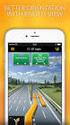 Εγχειρίδιο χρήστη NAVIGON 83xx Ελληνικά Μάιος 2009 Το σύμβολο ενός διαγραμμένου κάδου αποριμμάτων με ρόδες σημαίνει ότι το προϊόν πρέπει να διατίθεται σε ειδικά σημεία συλλογής απορριμμάτων στην Ευρωπαϊκή
Εγχειρίδιο χρήστη NAVIGON 83xx Ελληνικά Μάιος 2009 Το σύμβολο ενός διαγραμμένου κάδου αποριμμάτων με ρόδες σημαίνει ότι το προϊόν πρέπει να διατίθεται σε ειδικά σημεία συλλογής απορριμμάτων στην Ευρωπαϊκή
Εγχειρίδιο χρήστη NAVIGON 7100 7110. Ελληνικά
 Εγχειρίδιο χρήστη NAVIGON 7100 7110 Ελληνικά Φεβρουάριος 2008 Το σύμβολο ενός διαγραμμένου κάδου αποριμμάτων με ρόδες σημαίνει ότι το προϊόν πρέπει να διατίθεται σε ειδικά σημεία συλλογής απορριμμάτων
Εγχειρίδιο χρήστη NAVIGON 7100 7110 Ελληνικά Φεβρουάριος 2008 Το σύμβολο ενός διαγραμμένου κάδου αποριμμάτων με ρόδες σημαίνει ότι το προϊόν πρέπει να διατίθεται σε ειδικά σημεία συλλογής απορριμμάτων
Εγχειρίδιο χρήστη. NAVIGON 13xx 23xx. Ελληνικά
 Εγχειρίδιο χρήστη NAVIGON 13xx 23xx Ελληνικά Απρίλιος 2009 Το σύμβολο ενός διαγραμμένου κάδου απορριμμάτων με ρόδες σημαίνει ότι το προϊόν πρέπει να διατίθεται σε ειδικά σημεία συλλογής απορριμμάτων στην
Εγχειρίδιο χρήστη NAVIGON 13xx 23xx Ελληνικά Απρίλιος 2009 Το σύμβολο ενός διαγραμμένου κάδου απορριμμάτων με ρόδες σημαίνει ότι το προϊόν πρέπει να διατίθεται σε ειδικά σημεία συλλογής απορριμμάτων στην
Μεγάφωνο HP UC. Οδηγός χρήσης
 Μεγάφωνο HP UC Οδηγός χρήσης Copyright 2014, 2015 Hewlett-Packard Development Company, L.P. Η ονομασία Bluetooth είναι εμπορικό σήμα που ανήκει στον κάτοχό του και χρησιμοποιείται από τη Hewlett-Packard
Μεγάφωνο HP UC Οδηγός χρήσης Copyright 2014, 2015 Hewlett-Packard Development Company, L.P. Η ονομασία Bluetooth είναι εμπορικό σήμα που ανήκει στον κάτοχό του και χρησιμοποιείται από τη Hewlett-Packard
Εγχειρίδιο χρήστη NAVIGON 2100 2110. Ελληνικά
 Εγχειρίδιο χρήστη NAVIGON 2100 2110 Ελληνικά Αύγουστος 2007 Το σύμβολο ενός διαγραμμένου κάδου αποριμμάτων με ρόδες σημαίνει ότι το προϊόν πρέπει να διατίθεται σε ειδικά σημεία συλλογής απορριμμάτων στην
Εγχειρίδιο χρήστη NAVIGON 2100 2110 Ελληνικά Αύγουστος 2007 Το σύμβολο ενός διαγραμμένου κάδου αποριμμάτων με ρόδες σημαίνει ότι το προϊόν πρέπει να διατίθεται σε ειδικά σημεία συλλογής απορριμμάτων στην
Εγχειρίδιο χρήστη MN7 PDA. Ελληνικά
 Εγχειρίδιο χρήστη MN7 PDA Ελληνικά Νοέμβριος 2008 Σύνταξη NAVIGON AG Schottmüllerstraße 20A D-20251 Hamburg Διατηρούμε το δικαίωμα τροποποίησης των στοιχείων και των δεδομένων που αναφέρονται σε αυτά τα
Εγχειρίδιο χρήστη MN7 PDA Ελληνικά Νοέμβριος 2008 Σύνταξη NAVIGON AG Schottmüllerstraße 20A D-20251 Hamburg Διατηρούμε το δικαίωμα τροποποίησης των στοιχείων και των δεδομένων που αναφέρονται σε αυτά τα
MΠΑΤΑΡΙΑ ΚΑΛΩΔΙΟ USB
 ΠΙΝΑΚΑΣ ΠΕΡΙΕΧΟΜΕΝΩΝ Περιεχόμενα πακέτου Ξεκινώντας Περιγραφή συσκευής Εισαγωγή κάρτας SIM & MicroSD Συνδέσεις 3G και Wi-Fi Το περιβάλλον Android Εργασία με το Android Επίλυση προβλημάτων για περισσότερες
ΠΙΝΑΚΑΣ ΠΕΡΙΕΧΟΜΕΝΩΝ Περιεχόμενα πακέτου Ξεκινώντας Περιγραφή συσκευής Εισαγωγή κάρτας SIM & MicroSD Συνδέσεις 3G και Wi-Fi Το περιβάλλον Android Εργασία με το Android Επίλυση προβλημάτων για περισσότερες
Profitstore.gr ΡΟΛΟΙ ΚΑΜΕΡΑ KJ402. Εισαγωγή: Περιγραφή Ψηφιακού Ρολογιού:
 Εισαγωγή: ΡΟΛΟΙ ΚΑΜΕΡΑ KJ402 Το ρολόι είναι ιδανικό για ασφάλεια και κρυφή παρακολούθηση. Μια κάμερα και ένας αναγνώστης καρτών Micro SD (η κάρτα Micro SD δεν περιλαμβάνεται) για εγγραφή είναι κρυμμένα
Εισαγωγή: ΡΟΛΟΙ ΚΑΜΕΡΑ KJ402 Το ρολόι είναι ιδανικό για ασφάλεια και κρυφή παρακολούθηση. Μια κάμερα και ένας αναγνώστης καρτών Micro SD (η κάρτα Micro SD δεν περιλαμβάνεται) για εγγραφή είναι κρυμμένα
Ελληνικά. Εγχειρίδιο χρήσης του BT-02N
 Ελληνικά Εγχειρίδιο χρήσης του BT-02N 1 Ελληνικά Ευρετήριο 1. Επισκόπηση....3 2. Έναρξη χρήσης...5 3. Σύνδεση του κεφαλόφωνου Bluetooth.....6 4. Χρήση του κεφαλόφωνου Bluetooth... 9 5. Τεχνικές προδιαγραφές.
Ελληνικά Εγχειρίδιο χρήσης του BT-02N 1 Ελληνικά Ευρετήριο 1. Επισκόπηση....3 2. Έναρξη χρήσης...5 3. Σύνδεση του κεφαλόφωνου Bluetooth.....6 4. Χρήση του κεφαλόφωνου Bluetooth... 9 5. Τεχνικές προδιαγραφές.
Motorola S2000. Ψηφιακό Ασύρματο Τηλέφωνο. Για τα μοντέλα S2001, S2002, S2003 και S2004
 Motorola S2000 Ψηφιακό Ασύρματο Τηλέφωνο Για τα μοντέλα S2001, S2002, S2003 και S2004 Προειδοποίηση Φορτίστε τις μπαταρίες για 24 ώρες πριν τη χρήση. ΠΕΡΙΕΧΟΜΕΝΑ 1. Ώρα και Ημερομηνία... 3 1.1 Ημερομηνία...
Motorola S2000 Ψηφιακό Ασύρματο Τηλέφωνο Για τα μοντέλα S2001, S2002, S2003 και S2004 Προειδοποίηση Φορτίστε τις μπαταρίες για 24 ώρες πριν τη χρήση. ΠΕΡΙΕΧΟΜΕΝΑ 1. Ώρα και Ημερομηνία... 3 1.1 Ημερομηνία...
nüvi 2300 series εγχειρίδιο γρήγορης εκκίνησης για χρήση με αυτά τα μοντέλα nüvi: 2300, 2310, 2340, 2350, 2360, 2370
 nüvi 2300 series εγχειρίδιο γρήγορης εκκίνησης για χρήση με αυτά τα μοντέλα nüvi: 2300, 2310, 2340, 2350, 2360, 2370 Έναρξη χρήσης ΠΡΟΕΙΔΟΠΟΙΗΣΗ Ανατρέξτε στον οδηγό Σημαντικές πληροφορίες για την ασφάλεια
nüvi 2300 series εγχειρίδιο γρήγορης εκκίνησης για χρήση με αυτά τα μοντέλα nüvi: 2300, 2310, 2340, 2350, 2360, 2370 Έναρξη χρήσης ΠΡΟΕΙΔΟΠΟΙΗΣΗ Ανατρέξτε στον οδηγό Σημαντικές πληροφορίες για την ασφάλεια
Tηλέφωνο FC312E ΟΔΗΓΙΕΣ ΧΡΗΣΗΣ
 Tηλέφωνο FC312E ΟΔΗΓΙΕΣ ΧΡΗΣΗΣ Copyright Huawei Technologies Co., Ltd. 2011. Με την επιφύλαξη παντός δικαιώματος. Απαγορεύεται η αναπαραγωγή και η μετάδοση οποιουδήποτε τμήματος της παρούσας, σε οποιαδήποτε
Tηλέφωνο FC312E ΟΔΗΓΙΕΣ ΧΡΗΣΗΣ Copyright Huawei Technologies Co., Ltd. 2011. Με την επιφύλαξη παντός δικαιώματος. Απαγορεύεται η αναπαραγωγή και η μετάδοση οποιουδήποτε τμήματος της παρούσας, σε οποιαδήποτε
Επανάκληση Διεθνείς κλήσεις Επαφές Άνοιγμα Επαφών Προβολή επαφών Προσθήκη νέας επαφής Αναζήτηση επαφής...
 Περιεχόμενα Ξεκινώντας... 6 Αφαίρεση πίσω καλύμματος... 6 Τοποθέτηση καρτών SIM... 7 Φόρτιση της μπαταρίας... 9 Τοποθέτηση κάρτας μνήμης... 10 Ενεργοποίηση της συσκευής... 10 Απενεργοποίηση της συσκευής...
Περιεχόμενα Ξεκινώντας... 6 Αφαίρεση πίσω καλύμματος... 6 Τοποθέτηση καρτών SIM... 7 Φόρτιση της μπαταρίας... 9 Τοποθέτηση κάρτας μνήμης... 10 Ενεργοποίηση της συσκευής... 10 Απενεργοποίηση της συσκευής...
Ηχείο HP Roar Plus. Άλλα χαρακτηριστικά
 Ηχείο HP Roar Plus Άλλα χαρακτηριστικά Copyright 2014 Hewlett-Packard Development Company, L.P. Οι ονομασίες Microsoft, Windows και Windows Vista είναι σήματα κατατεθέντα στις Η.Π.Α. του ομίλου εταιρειών
Ηχείο HP Roar Plus Άλλα χαρακτηριστικά Copyright 2014 Hewlett-Packard Development Company, L.P. Οι ονομασίες Microsoft, Windows και Windows Vista είναι σήματα κατατεθέντα στις Η.Π.Α. του ομίλου εταιρειών
CashConcepts CCE 112 NEO
 CashConcepts CCE 112 NEO Μπορείτε να κατεβάσετε το εγχειρίδιο δωρεάν και σε διάφορες γλώσσες από τη διεύθυνση www.cce.tm, από την καρτέλα FAQ. Περιγραφή Μπροστινή όψη 1 Γραμμή LED Πράσινη = Τα χαρτονομίσματα
CashConcepts CCE 112 NEO Μπορείτε να κατεβάσετε το εγχειρίδιο δωρεάν και σε διάφορες γλώσσες από τη διεύθυνση www.cce.tm, από την καρτέλα FAQ. Περιγραφή Μπροστινή όψη 1 Γραμμή LED Πράσινη = Τα χαρτονομίσματα
Calisto Ηχείο ανοικτής ακρόασης USB. Εγχειρίδιο χρήσης
 Calisto 7200 Ηχείο ανοικτής ακρόασης USB Εγχειρίδιο χρήσης Περιεχόμενα Επισκόπηση 3 Σύνδεση με υπολογιστή 4 Καθημερινή χρήση 5 Λειτουργία 5 Ένταση ήχου 5 Σίγαση/Κατάργηση σίγασης 5 Απάντηση ή τερματισμός
Calisto 7200 Ηχείο ανοικτής ακρόασης USB Εγχειρίδιο χρήσης Περιεχόμενα Επισκόπηση 3 Σύνδεση με υπολογιστή 4 Καθημερινή χρήση 5 Λειτουργία 5 Ένταση ήχου 5 Σίγαση/Κατάργηση σίγασης 5 Απάντηση ή τερματισμός
Φορητό σύστημα ηχείων με Bluetooth και ραδιόφωνο FM ΕΓΧΕΙΡΙΔΙΟ ΧΡΗΣΤΗ PS-460 PS-465 PS
 ΕΓΧΕΙΡΙΔΙΟ ΧΡΗΣΤΗ PS-460 PS-465 PS-470 www.sven.fi Σας ευχαριστούμε που αγοράσατε το ηχοσύστημα εμπορικού σήματος SVEN! ΠΝΕΥΜΑΤΙΚΑ ΔΙΚΑΙΩΜΑΤΑ 2017. SVEN PTE. LTD. Έκδοση 1.0 (V 1.0). Το παρόν Εγχειρίδιο
ΕΓΧΕΙΡΙΔΙΟ ΧΡΗΣΤΗ PS-460 PS-465 PS-470 www.sven.fi Σας ευχαριστούμε που αγοράσατε το ηχοσύστημα εμπορικού σήματος SVEN! ΠΝΕΥΜΑΤΙΚΑ ΔΙΚΑΙΩΜΑΤΑ 2017. SVEN PTE. LTD. Έκδοση 1.0 (V 1.0). Το παρόν Εγχειρίδιο
ENERGY MUSIC BOX Z1 ΕΓΧΕΙΡΙΔΙΟ ΧΡΗΣΗΣ
 ENERGY MUSIC BOX Z1 ΕΓΧΕΙΡΙΔΙΟ ΧΡΗΣΗΣ ΕΙΣΑΓΩΓΗ Η Energy Sistem σας ευχαριστεί που αγοράσατε το Energy Music Box Z1. Ελπίζουμε να το απολαύσετε. Φορητό ηχείο με λειτουργία line-in και θύρα micro SD/SDHC
ENERGY MUSIC BOX Z1 ΕΓΧΕΙΡΙΔΙΟ ΧΡΗΣΗΣ ΕΙΣΑΓΩΓΗ Η Energy Sistem σας ευχαριστεί που αγοράσατε το Energy Music Box Z1. Ελπίζουμε να το απολαύσετε. Φορητό ηχείο με λειτουργία line-in και θύρα micro SD/SDHC
Φορητό σύστημα ηχείων με Bluetooth και ραδιόφωνο FM ΕΓΧΕΙΡΙΔΙΟ ΧΡΗΣΤΗ PS-72.
 Φορητό σύστημα ηχείων με ΕΓΧΕΙΡΙΔΙΟ ΧΡΗΣΤΗ PS-72 www.sven.fi Φορητό σύστημα ηχείων με Σας ευχαριστούμε που αγοράσατε το ηχοσύστημα ТМ SVEN! ΠΝΕΥΜΑΤΙΚΑ ΔΙΚΑΙΩΜΑΤΑ 2015. SVEN PTE. LTD. Έκδοση 1.0 (V 1.0).
Φορητό σύστημα ηχείων με ΕΓΧΕΙΡΙΔΙΟ ΧΡΗΣΤΗ PS-72 www.sven.fi Φορητό σύστημα ηχείων με Σας ευχαριστούμε που αγοράσατε το ηχοσύστημα ТМ SVEN! ΠΝΕΥΜΑΤΙΚΑ ΔΙΚΑΙΩΜΑΤΑ 2015. SVEN PTE. LTD. Έκδοση 1.0 (V 1.0).
Φορητό σύστημα ηχείων με Bluetooth και ραδιόφωνο FM ΕΓΧΕΙΡΙΔΙΟ ΧΡΗΣΤΗ PS-175 PS-185 PS-190.
 Φορητό σύστημα ηχείων με ΕΓΧΕΙΡΙΔΙΟ ΧΡΗΣΤΗ www.sven.fi GR Φορητό σύστημα ηχείων με Σας ευχαριστούμε που αγοράσατε το ηχοσύστημα ТМ SVEN! ΠΝΕΥΜΑΤΙΚΑ ΔΙΚΑΙΩΜΑΤΑ 2017. SVEN PTE. LTD. Έκδοση 1.0 (V 1.0). Το
Φορητό σύστημα ηχείων με ΕΓΧΕΙΡΙΔΙΟ ΧΡΗΣΤΗ www.sven.fi GR Φορητό σύστημα ηχείων με Σας ευχαριστούμε που αγοράσατε το ηχοσύστημα ТМ SVEN! ΠΝΕΥΜΑΤΙΚΑ ΔΙΚΑΙΩΜΑΤΑ 2017. SVEN PTE. LTD. Έκδοση 1.0 (V 1.0). Το
EASYDRIVE. Σύντομος οδηγός. για να ξεκινήσετε την πλοήγηση αμέσως. Με χρήσιμα παραδείγματα & πρακτικές συμβουλές
 EASYDRIVE Σύντομος οδηγός για να ξεκινήσετε την πλοήγηση αμέσως Με χρήσιμα παραδείγματα & πρακτικές συμβουλές Περιλαμβάνει: την Οθόνη Πλοήγησης, την Οθόνη Επεξεργασίας Χάρτη, και την λειτουργικότητα Hardware
EASYDRIVE Σύντομος οδηγός για να ξεκινήσετε την πλοήγηση αμέσως Με χρήσιμα παραδείγματα & πρακτικές συμβουλές Περιλαμβάνει: την Οθόνη Πλοήγησης, την Οθόνη Επεξεργασίας Χάρτη, και την λειτουργικότητα Hardware
Εγχειρίδιο χρήσης. Ασύρματα ακουστικά 2.4G
 Εγχειρίδιο χρήσης Ασύρματα ακουστικά 2.4G Κατάλληλα για PC,MP3 και άλλες συσκευές ήχου. Χαρακτηριστικά. Ψηφιακή τεχνολογία 2.4GHz δύο κατευθύνσεων 2. Εμβέλεια μεγαλύτερη των 0 μέτρων χωρίς εμπόδια. 3.
Εγχειρίδιο χρήσης Ασύρματα ακουστικά 2.4G Κατάλληλα για PC,MP3 και άλλες συσκευές ήχου. Χαρακτηριστικά. Ψηφιακή τεχνολογία 2.4GHz δύο κατευθύνσεων 2. Εμβέλεια μεγαλύτερη των 0 μέτρων χωρίς εμπόδια. 3.
Αναπαραγωγή με αρχεία ήχου
 Αναπαραγωγή με αρχεία ήχου Ανοίγει η παρουσίαση και εμφανίζεται η διαφάνεια τίτλου, "Πειράματα με αρχεία ήχου". Άσκηση 1: Εισαγωγή ήχου για συνεχή αναπαραγωγή Βήμα 1: Εισαγωγή ήχου Στη διαφάνεια 1, με
Αναπαραγωγή με αρχεία ήχου Ανοίγει η παρουσίαση και εμφανίζεται η διαφάνεια τίτλου, "Πειράματα με αρχεία ήχου". Άσκηση 1: Εισαγωγή ήχου για συνεχή αναπαραγωγή Βήμα 1: Εισαγωγή ήχου Στη διαφάνεια 1, με
Οδηγός γρήγορης έναρξης CD180
 Οδηγός γρήγορης έναρξης CD180 Σημαντικές οδηγίες ασφαλείας Χρησιμοποιείτε μόνο την τροφοδοσία ρεύματος που αναγράφεται στα τεχνικά στοιχεία. Μην αφήνετε το προϊόν να έρχεται σε επαφή με υγρά. Εάν η μπαταρία
Οδηγός γρήγορης έναρξης CD180 Σημαντικές οδηγίες ασφαλείας Χρησιμοποιείτε μόνο την τροφοδοσία ρεύματος που αναγράφεται στα τεχνικά στοιχεία. Μην αφήνετε το προϊόν να έρχεται σε επαφή με υγρά. Εάν η μπαταρία
To GT30 είναι μια μικρή συσκευή εντοπισμού θέσης με ενσωματωμένο GPS και GSM/GPRS.
 1 Εισαγωγή To GT30 είναι μια μικρή συσκευή εντοπισμού θέσης με ενσωματωμένο GPS και GSM/GPRS. Υπολογίζει τις ακριβείς συντεταγμένες που βρίσκεται μέσω του GPS, και τις αποστέλλει μέσω SMS ή GPRS. Μπορείτε
1 Εισαγωγή To GT30 είναι μια μικρή συσκευή εντοπισμού θέσης με ενσωματωμένο GPS και GSM/GPRS. Υπολογίζει τις ακριβείς συντεταγμένες που βρίσκεται μέσω του GPS, και τις αποστέλλει μέσω SMS ή GPRS. Μπορείτε
ENERGY MUSIC BOX Z3 ΕΓΧΕΙΡΙΔΙΟ ΧΡΗΣΗΣ
 ENERGY MUSIC BOX Z3 ΕΓΧΕΙΡΙΔΙΟ ΧΡΗΣΗΣ ΕΙΣΑΓΩΓΗ Η Energy Sistem σας ευχαριστεί που αγοράσατε το Energy Music Box Z3. Ελπίζουμε να το απολαύσετε. Αγγίξτε τα «άκρα» με τη δική σας μουσική. Αισθανθείτε ελεύθερος
ENERGY MUSIC BOX Z3 ΕΓΧΕΙΡΙΔΙΟ ΧΡΗΣΗΣ ΕΙΣΑΓΩΓΗ Η Energy Sistem σας ευχαριστεί που αγοράσατε το Energy Music Box Z3. Ελπίζουμε να το απολαύσετε. Αγγίξτε τα «άκρα» με τη δική σας μουσική. Αισθανθείτε ελεύθερος
Σημείωση για το προϊόν
 Έναρξη από εδώ Copyright 2013 Hewlett-Packard Development Company, L.P. Η ονομασία Windows είναι σήμα κατατεθέν της Microsoft Corporation στις ΗΠΑ. Οι πληροφορίες στο παρόν έγγραφο μπορεί να αλλάξουν χωρίς
Έναρξη από εδώ Copyright 2013 Hewlett-Packard Development Company, L.P. Η ονομασία Windows είναι σήμα κατατεθέν της Microsoft Corporation στις ΗΠΑ. Οι πληροφορίες στο παρόν έγγραφο μπορεί να αλλάξουν χωρίς
Πολυμέσα Οδηγός χρήσης
 Πολυμέσα Οδηγός χρήσης Copyright 2007 Hewlett-Packard Development Company, L.P. Η ονομασία Windows είναι εμπορικό σήμα κατατεθέν της εταιρείας Microsoft Corporation στις Η.Π.Α. Οι πληροφορίες στο παρόν
Πολυμέσα Οδηγός χρήσης Copyright 2007 Hewlett-Packard Development Company, L.P. Η ονομασία Windows είναι εμπορικό σήμα κατατεθέν της εταιρείας Microsoft Corporation στις Η.Π.Α. Οι πληροφορίες στο παρόν
Radio R 4.0 IntelliLink Συχνές Ερωτήσεις (FAQ)
 Περιεχόµενα 1. Audio. 2. Σύστηµα Πλοήγησης... 3. Τηλέφωνο.... 4. Φωνητική Αναγνώριση. 5. Λοιπά. 1. Audio Πώς µπορώ να µεταβαίνω διαδοχικά από το ηχοσύστηµα στις πηγές πολυµέσων, π.χ. από το ραδιόφωνο FM
Περιεχόµενα 1. Audio. 2. Σύστηµα Πλοήγησης... 3. Τηλέφωνο.... 4. Φωνητική Αναγνώριση. 5. Λοιπά. 1. Audio Πώς µπορώ να µεταβαίνω διαδοχικά από το ηχοσύστηµα στις πηγές πολυµέσων, π.χ. από το ραδιόφωνο FM
FX 403 INSTRUCTION MANUAL ΟΔΗΓΙΕΣ ΧΡΗΣΗΣ
 Κ. Ι. ΤΑΟΥΣΙΑΝΗΣ Α.Ε. ΜΙΧΑΛΑΚΟΠΟΥΛΟΥ 87 115 28 ΑΘΗΝΑ ΤΗΛ. ΚΕΝΤΡΟ 210 77 02 332 FAX: 210 77 5 529 E-mail: info@taousianis.gr www.taousianis.gr INSTRUCTION MANUAL ΟΔΗΓΙΕΣ ΧΡΗΣΗΣ FX 03 ΕΓΧΕΙΡΙΔΙΟ ΧΡΗΣΗΣ FX-03
Κ. Ι. ΤΑΟΥΣΙΑΝΗΣ Α.Ε. ΜΙΧΑΛΑΚΟΠΟΥΛΟΥ 87 115 28 ΑΘΗΝΑ ΤΗΛ. ΚΕΝΤΡΟ 210 77 02 332 FAX: 210 77 5 529 E-mail: info@taousianis.gr www.taousianis.gr INSTRUCTION MANUAL ΟΔΗΓΙΕΣ ΧΡΗΣΗΣ FX 03 ΕΓΧΕΙΡΙΔΙΟ ΧΡΗΣΗΣ FX-03
Ασύρματα στερεοφωνικά ακουστικά με μικρόφωνο ΕΓΧΕΙΡΙΔΙΟ ΧΡΗΣΗΣ. AP-B250MV
 ΕΓΧΕΙΡΙΔΙΟ ΧΡΗΣΗΣ AP-B250MV www.sven.fi Lietotāja Εγχειρίδιο rokasgrāmata χρήσης AP-B250MV MS-302 Σας ευχαριστούμε που αγοράσατε τα στερεοφωνικά ακουστικά ТМ SVEN! ΠΝΕΥΜΑΤΙΚΑ ΔΙΚΑΙΩΜΑΤΑ 2015. SVEN PTE.
ΕΓΧΕΙΡΙΔΙΟ ΧΡΗΣΗΣ AP-B250MV www.sven.fi Lietotāja Εγχειρίδιο rokasgrāmata χρήσης AP-B250MV MS-302 Σας ευχαριστούμε που αγοράσατε τα στερεοφωνικά ακουστικά ТМ SVEN! ΠΝΕΥΜΑΤΙΚΑ ΔΙΚΑΙΩΜΑΤΑ 2015. SVEN PTE.
Τηλεχειριστήριο (µόνο σε επιλεγµένα µοντέλα)
 Τηλεχειριστήριο (µόνο σε επιλεγµένα µοντέλα) Οδηγός χρήσης Copyright 2006 Hewlett-Packard Development Company, L.P. Οι επωνυµίες Microsoft και Windows είναι εµπορικά σήµατα κατατεθέντα της εταιρίας Microsoft
Τηλεχειριστήριο (µόνο σε επιλεγµένα µοντέλα) Οδηγός χρήσης Copyright 2006 Hewlett-Packard Development Company, L.P. Οι επωνυµίες Microsoft και Windows είναι εµπορικά σήµατα κατατεθέντα της εταιρίας Microsoft
Οδηγό γρήγορης έναρξης Vodafone 858 Smart
 Οδηγό γρήγορης έναρξης Vodafone 858 Smart Προφυλάξεις ασφαλείας Πριν ξεκινήσετε να χρησιμοποιείτε το τηλέφωνό σας, διαβάστε προσεκτικά αυτές τις προφυλάξεις ασφαλείας. Διαβάστε τον οδηγό "Πληροφορίες ασφαλείας"
Οδηγό γρήγορης έναρξης Vodafone 858 Smart Προφυλάξεις ασφαλείας Πριν ξεκινήσετε να χρησιμοποιείτε το τηλέφωνό σας, διαβάστε προσεκτικά αυτές τις προφυλάξεις ασφαλείας. Διαβάστε τον οδηγό "Πληροφορίες ασφαλείας"
Εγχειρίδιο Έναρξης. Vodafone Mobile Broadband Hotspot Vodafone MiFi 2352
 Εγχειρίδιο Έναρξης Vodafone Mobile Broadband Hotspot Vodafone MiFi 2352 Καλώς ήρθατε στον κόσμο των κινητών επικοινωνιών 1 Καλώς ήρθατε 1 Απαιτήσεις συστήματος 2 Γενική επισκόπηση συσκευής 3 Γρήγορο ξεκίνημα
Εγχειρίδιο Έναρξης Vodafone Mobile Broadband Hotspot Vodafone MiFi 2352 Καλώς ήρθατε στον κόσμο των κινητών επικοινωνιών 1 Καλώς ήρθατε 1 Απαιτήσεις συστήματος 2 Γενική επισκόπηση συσκευής 3 Γρήγορο ξεκίνημα
Η συσκευή υποστηρίζει την αποστολή/λήψη μηνυμάτων. Πιέστε το πλήκτρο μηνυμάτων για να γράψετε ένα νέο. Επιλέξτε Μενού Μήνυμα Γράψε Μήνυμα στην
 Οδηγίες Χρήσης 1 1.Μηνύμα Η συσκευή υποστηρίζει την αποστολή/λήψη μηνυμάτων SMS. Πιέστε το πλήκτρο μηνυμάτων για να γράψετε ένα νέο μήνυμα. Σύνταξη μηνύματος Επιλέξτε Μενού Μήνυμα Γράψε Μήνυμα στην συνέχεια
Οδηγίες Χρήσης 1 1.Μηνύμα Η συσκευή υποστηρίζει την αποστολή/λήψη μηνυμάτων SMS. Πιέστε το πλήκτρο μηνυμάτων για να γράψετε ένα νέο μήνυμα. Σύνταξη μηνύματος Επιλέξτε Μενού Μήνυμα Γράψε Μήνυμα στην συνέχεια
Σειρά nüvi 2200. εγχειρίδιο γρήγορης εκκίνησης. για χρήση με αυτά τα μοντέλα nüvi: 2200, 2240, 2250
 Σειρά nüvi 2200 εγχειρίδιο γρήγορης εκκίνησης για χρήση με αυτά τα μοντέλα nüvi: 2200, 2240, 2250 Έναρξη χρήσης ΠΡΟΕΙΔΟΠΟΙΗΣΗ Ανατρέξτε στον οδηγό Σημαντικές πληροφορίες για την ασφάλεια και το προϊόν
Σειρά nüvi 2200 εγχειρίδιο γρήγορης εκκίνησης για χρήση με αυτά τα μοντέλα nüvi: 2200, 2240, 2250 Έναρξη χρήσης ΠΡΟΕΙΔΟΠΟΙΗΣΗ Ανατρέξτε στον οδηγό Σημαντικές πληροφορίες για την ασφάλεια και το προϊόν
DICENTIS. Wireless Conference System. User manual
 DICENTIS Wireless Conference System el User manual DICENTIS Πίνακας περιεχομένων el 3 Πίνακας περιεχομένων 1 Ασφάλεια 4 2 Πληροφορίες για το εγχειρίδιο 5 2.1 Κοινό 5 2.2 Πνευματικά δικαιώματα και δήλωση
DICENTIS Wireless Conference System el User manual DICENTIS Πίνακας περιεχομένων el 3 Πίνακας περιεχομένων 1 Ασφάλεια 4 2 Πληροφορίες για το εγχειρίδιο 5 2.1 Κοινό 5 2.2 Πνευματικά δικαιώματα και δήλωση
DICENTIS. Wireless Conference System. User manual
 DICENTIS Wireless Conference System el User manual DICENTIS Πίνακας περιεχομένων el 3 Πίνακας περιεχομένων 1 Ασφάλεια 4 2 Πληροφορίες για το εγχειρίδιο 5 2.1 Κοινό 5 2.2 Πνευματικά δικαιώματα και δήλωση
DICENTIS Wireless Conference System el User manual DICENTIS Πίνακας περιεχομένων el 3 Πίνακας περιεχομένων 1 Ασφάλεια 4 2 Πληροφορίες για το εγχειρίδιο 5 2.1 Κοινό 5 2.2 Πνευματικά δικαιώματα και δήλωση
1.Γιατί δεν φορτίζεται η μπαταρία; Τι να κάνω;
 Ερωτήσεις 1.Γιατί δεν φορτίζεται η μπαταρία; Τι να κάνω; Απαντήσεις Υπάρχουν 3 κύριοι πιθανοί λόγοι για αυτό το πρόβλημα: κακή σύνδεση, ακατάλληλη θερμοκρασία, κατεστραμμένη μπαταρία ή τροφοδοτικό. Σε
Ερωτήσεις 1.Γιατί δεν φορτίζεται η μπαταρία; Τι να κάνω; Απαντήσεις Υπάρχουν 3 κύριοι πιθανοί λόγοι για αυτό το πρόβλημα: κακή σύνδεση, ακατάλληλη θερμοκρασία, κατεστραμμένη μπαταρία ή τροφοδοτικό. Σε
ΕΓΧΕΙΡΙΔΙΟ FORUS FSV. Ένδειξη καταγραφής με φωνή (VOR) Πλήκτρο μενού. και μνήμης που απομένει. Πλήκτρο εκκίνησης/παύσης.
 ΕΓΧΕΙΡΙΔΙΟ FORUS FSV Ένδειξη καταγραφής Οθόνη LCD Πλήκτρο μενού Ένδειξη μνήμης που απομένει Πλήκτρο εκκίνησης/παύσης Πλήκτρο REW/FF Πλήκτρο Rec/Stop Ενσωματωμένο μικρόφωνο Είσοδος μικροφώνου Έξοδος ακουστικού
ΕΓΧΕΙΡΙΔΙΟ FORUS FSV Ένδειξη καταγραφής Οθόνη LCD Πλήκτρο μενού Ένδειξη μνήμης που απομένει Πλήκτρο εκκίνησης/παύσης Πλήκτρο REW/FF Πλήκτρο Rec/Stop Ενσωματωμένο μικρόφωνο Είσοδος μικροφώνου Έξοδος ακουστικού
Οδηγός γρήγορης έναρξης SE888
 Οδηγός γρήγορης έναρξης SE888 Τι περιέχεται στη συσκευασία Συσκευή χειρός * Σταθμός βάσης Βάση φόρτισης * Τροφοδοτικό * Καλώδιο τηλεφώνου ** Οδηγός γρήγορης έναρξης CD ROM Εγγύηση Σημείωση * Σε σετ πολλών
Οδηγός γρήγορης έναρξης SE888 Τι περιέχεται στη συσκευασία Συσκευή χειρός * Σταθμός βάσης Βάση φόρτισης * Τροφοδοτικό * Καλώδιο τηλεφώνου ** Οδηγός γρήγορης έναρξης CD ROM Εγγύηση Σημείωση * Σε σετ πολλών
Περιεχόμενα συσκευασίας. Επισκόπηση προϊόντος
 Εισαγωγή Ευχαριστούμε που αγοράσατε τη συσκευή ανοικτής συνομιλίας Prestigio - Ηλιακά φορτιζόμενο Bluetooth Hands Free. Κάνατε μια εξαιρετική επιλογή και ελπίζουμε ότι θα απολαύσετε όλες τις δυνατότητες
Εισαγωγή Ευχαριστούμε που αγοράσατε τη συσκευή ανοικτής συνομιλίας Prestigio - Ηλιακά φορτιζόμενο Bluetooth Hands Free. Κάνατε μια εξαιρετική επιλογή και ελπίζουμε ότι θα απολαύσετε όλες τις δυνατότητες
JABRA MOVE WIRELESS ΕΓΧΕΙΡΊΔΙΟ ΧΡΉΣΤΗ. jabra.com/movewireless
 ΕΓΧΕΙΡΊΔΙΟ ΧΡΉΣΤΗ jabra.com/movewireless 1. ΚΑΛΩΣ ΟΡΙΣΑΤΕ:...3 2. ΠΕΡΙΕΧΟΜΕΝΑ ΣΥΣΚΕΥΑΣΙΑΣ... 4 3. ΤΡΟΠΟΣ ΤΟΠΟΘΕΤΗΣΗΣ...5 3.1 ΡΥΘΜΙΣΗ ΥΨΟΥΣ 4. ΤΡΟΠΟΣ ΦΟΡΤΙΣΗΣ... 6 4.1 ΚΑΤΆΣΤΑΣΗ ΜΠΑΤΑΡΊΑΣ 5. ΤΡΟΠΟΣ ΣΥΝΔΕΣΗΣ...7
ΕΓΧΕΙΡΊΔΙΟ ΧΡΉΣΤΗ jabra.com/movewireless 1. ΚΑΛΩΣ ΟΡΙΣΑΤΕ:...3 2. ΠΕΡΙΕΧΟΜΕΝΑ ΣΥΣΚΕΥΑΣΙΑΣ... 4 3. ΤΡΟΠΟΣ ΤΟΠΟΘΕΤΗΣΗΣ...5 3.1 ΡΥΘΜΙΣΗ ΥΨΟΥΣ 4. ΤΡΟΠΟΣ ΦΟΡΤΙΣΗΣ... 6 4.1 ΚΑΤΆΣΤΑΣΗ ΜΠΑΤΑΡΊΑΣ 5. ΤΡΟΠΟΣ ΣΥΝΔΕΣΗΣ...7
Κεφάλαιο 2.3: Ρυθμίσεις των Windows
 Κεφάλαιο 2.3: Ρυθμίσεις των Windows 2.3.1 Βασικές πληροφορίες συστήματος Για να δούμε βασικές πληροφορίες για τον υπολογιστή μας, πατάμε το κουμπί «Έναρξη» και επιλέγουμε διαδοχικά «Πίνακας Ελέγχου», «Σύστημα
Κεφάλαιο 2.3: Ρυθμίσεις των Windows 2.3.1 Βασικές πληροφορίες συστήματος Για να δούμε βασικές πληροφορίες για τον υπολογιστή μας, πατάμε το κουμπί «Έναρξη» και επιλέγουμε διαδοχικά «Πίνακας Ελέγχου», «Σύστημα
Εξωτερικές συσκευές. Οδηγός χρήσης
 Εξωτερικές συσκευές Οδηγός χρήσης Copyright 2007 Hewlett-Packard Development Company, L.P. Η ονοµασία Windows είναι εµπορικό σήµα κατατεθέν της εταιρείας Microsoft Corporation στις Η.Π.Α. Οι πληροφορίες
Εξωτερικές συσκευές Οδηγός χρήσης Copyright 2007 Hewlett-Packard Development Company, L.P. Η ονοµασία Windows είναι εµπορικό σήµα κατατεθέν της εταιρείας Microsoft Corporation στις Η.Π.Α. Οι πληροφορίες
Εισαγωγή. Περιεχόμενα της συσκευασίας. Τεχνικές Προδιαγραφές. Απαιτήσεις συστήματος. Ελληνική Έκδοση SWEEX.COM
 Εισαγωγή IP001 Sweex USB Internet Phone with Display Αρχικά, σας ευχαριστούμε που αγοράσατε το Sweex USB Internet Phone with Display. Με αυτό το τηλέφωνο εύκολης σύνδεσης μπορείτε να πραγματοποιήσετε κλήσεις
Εισαγωγή IP001 Sweex USB Internet Phone with Display Αρχικά, σας ευχαριστούμε που αγοράσατε το Sweex USB Internet Phone with Display. Με αυτό το τηλέφωνο εύκολης σύνδεσης μπορείτε να πραγματοποιήσετε κλήσεις
ENERGY SISTEM BT7 WIRELESS HEADPHONES ΕΓΧΕΙΡΙΔΙΟ ΧΡΗΣΗΣ
 ENERGY SISTEM BT7 WIRELESS HEADPHONES ΕΓΧΕΙΡΙΔΙΟ ΧΡΗΣΗΣ ΕΙΣΑΓΩΓΗ Ευχαριστούμε που αγοράσατε τα BT7 ασύρματα ακουστικά της Energy Sistem. Ελπίζουμε να τα απολαύσετε. Με αυτά τα ακουστικά μπορείτε να ακούτε
ENERGY SISTEM BT7 WIRELESS HEADPHONES ΕΓΧΕΙΡΙΔΙΟ ΧΡΗΣΗΣ ΕΙΣΑΓΩΓΗ Ευχαριστούμε που αγοράσατε τα BT7 ασύρματα ακουστικά της Energy Sistem. Ελπίζουμε να τα απολαύσετε. Με αυτά τα ακουστικά μπορείτε να ακούτε
DCN multimedia. Συνεδριακό σύστημα. el Εγχειρίδιο χρήσης
 DCN multimedia Συνεδριακό σύστημα el Εγχειρίδιο χρήσης DCN multimedia Πίνακας περιεχομένων el 3 Πίνακας περιεχομένων 1 Ασφάλεια 4 2 Πληροφορίες για το εγχειρίδιο 5 2.1 Ενδιαφερόμενοι 5 2.2 Πνευματικά
DCN multimedia Συνεδριακό σύστημα el Εγχειρίδιο χρήσης DCN multimedia Πίνακας περιεχομένων el 3 Πίνακας περιεχομένων 1 Ασφάλεια 4 2 Πληροφορίες για το εγχειρίδιο 5 2.1 Ενδιαφερόμενοι 5 2.2 Πνευματικά
Παρουσίαση φορητού υπολογιστή Οδηγός χρήσης
 Παρουσίαση φορητού υπολογιστή Οδηγός χρήσης Copyright 2007 Hewlett-Packard Development Company, L.P. Οι ονοµασίες Microsoft και Windows είναι σήµατα κατατεθέντα της Microsoft Corporation στις ΗΠΑ. Η ονοµασία
Παρουσίαση φορητού υπολογιστή Οδηγός χρήσης Copyright 2007 Hewlett-Packard Development Company, L.P. Οι ονοµασίες Microsoft και Windows είναι σήµατα κατατεθέντα της Microsoft Corporation στις ΗΠΑ. Η ονοµασία
ΦΟΡΗΤΟ RADIO / CD / MP3 / USB / AUX / SD-MMC CARD APRC60AT
 ΦΟΡΗΤΟ RADIO / CD / MP3 / USB / AUX / SD-MMC CARD APRC60AT 1. Ασφάλεια 1.1 Χρήση Η συσκευή αυτή λειτουργεί ως φορητό Ράδιο/CD. Αναπαράγει μουσική (MP3) μέσω CD και USB. Μπορεί επίσης να αναπαράγει μουσική
ΦΟΡΗΤΟ RADIO / CD / MP3 / USB / AUX / SD-MMC CARD APRC60AT 1. Ασφάλεια 1.1 Χρήση Η συσκευή αυτή λειτουργεί ως φορητό Ράδιο/CD. Αναπαράγει μουσική (MP3) μέσω CD και USB. Μπορεί επίσης να αναπαράγει μουσική
ΡΑΔΙΟΡΟΛΟΙ-ΞΥΠΝΗΤΗΡΙ AR280P
 ΡΑΔΙΟΡΟΛΟΙ-ΞΥΠΝΗΤΗΡΙ AR280P 1. Χρήση Το AR280P λειτουργεί ως Ράδιο/ρολόι. Έχει λειτουργία FM ραδιόφωνου, λειτουργία προβολής της ώρας με προβολέα και περιλαμβάνει μία λάμπα. Εμφανίζει επίσης τη θερμοκρασία
ΡΑΔΙΟΡΟΛΟΙ-ΞΥΠΝΗΤΗΡΙ AR280P 1. Χρήση Το AR280P λειτουργεί ως Ράδιο/ρολόι. Έχει λειτουργία FM ραδιόφωνου, λειτουργία προβολής της ώρας με προβολέα και περιλαμβάνει μία λάμπα. Εμφανίζει επίσης τη θερμοκρασία
ENERGY SISTEM ΑΚΟΥΣΤΙΚΑ BLUETOOTH SPORT 1 ΕΓΧΕΙΡΙΔΙΟ ΧΡΗΣΗΣ
 ENERGY SISTEM ΑΚΟΥΣΤΙΚΑ BLUETOOTH SPORT 1 ΕΓΧΕΙΡΙΔΙΟ ΧΡΗΣΗΣ ΕΙΣΑΓΩΓΗ Ευχαριστούμε που αγοράσατε τα BT1 ασύρματα ακουστικά bluetooth της Energy Sistem. Ελπίζουμε να τα απολαύσετε. Με αυτά τα 3.0 Bluetooth
ENERGY SISTEM ΑΚΟΥΣΤΙΚΑ BLUETOOTH SPORT 1 ΕΓΧΕΙΡΙΔΙΟ ΧΡΗΣΗΣ ΕΙΣΑΓΩΓΗ Ευχαριστούμε που αγοράσατε τα BT1 ασύρματα ακουστικά bluetooth της Energy Sistem. Ελπίζουμε να τα απολαύσετε. Με αυτά τα 3.0 Bluetooth
Εξωτερικές συσκευές Οδηγός χρήσης
 Εξωτερικές συσκευές Οδηγός χρήσης Copyright 2007 Hewlett-Packard Development Company, L.P. Η επωνυµία Windows είναι εµπορικό σήµα κατατεθέν της εταιρείας Microsoft Corporation στις Η.Π.Α. Οι πληροφορίες
Εξωτερικές συσκευές Οδηγός χρήσης Copyright 2007 Hewlett-Packard Development Company, L.P. Η επωνυµία Windows είναι εµπορικό σήµα κατατεθέν της εταιρείας Microsoft Corporation στις Η.Π.Α. Οι πληροφορίες
ΕΛΛΗΝΙΚA. Εισαγωγή: Συστήματα συναγερμού
 Συστήματα συναγερμού Εισαγωγή: ΕΛΛΗΝΙΚA Ασύρματο σύστημα συναγερμού Plug and Play πολλαπλών λειτουργιών. Εύκολη και γρήγορη εγκατάσταση. Λειτουργεί με μπαταρίες, χωρίς προσαρμογείς και καλώδια. Ασφαλίζει
Συστήματα συναγερμού Εισαγωγή: ΕΛΛΗΝΙΚA Ασύρματο σύστημα συναγερμού Plug and Play πολλαπλών λειτουργιών. Εύκολη και γρήγορη εγκατάσταση. Λειτουργεί με μπαταρίες, χωρίς προσαρμογείς και καλώδια. Ασφαλίζει
Display keypad. Εγχειρίδιο χρήστη 11/09-01 PC
 Display keypad Εγχειρίδιο χρήστη 675 07 11/09-01 PC Περιεχόμενα 1. Εισαγωγή 5 Ο Συνδετήρας πληκτρολογίου με οθόνη 6 Το πληκτρολόγιο 7 Πλήκτρα περιήγησης 7 Η οθόνη 7 Κύρια οθόνη 7 Σε περίπτωση συναγερμού
Display keypad Εγχειρίδιο χρήστη 675 07 11/09-01 PC Περιεχόμενα 1. Εισαγωγή 5 Ο Συνδετήρας πληκτρολογίου με οθόνη 6 Το πληκτρολόγιο 7 Πλήκτρα περιήγησης 7 Η οθόνη 7 Κύρια οθόνη 7 Σε περίπτωση συναγερμού
PRESTIGIO GEOVISION 150/450
 ΕΛΛΗΝΙΚΑ PRESTIGIO GEOVISION 150/450 ΕΓΧΕΙΡΙΔΙΟ ΧΡΗΣΤΗ Prestigio GeoVision 150 - Θέση των στοιχείων χειρισμού 1. Κουμπί ενεργοποίησης/απενεργοποίησης 2. Υποδοχή κάρτας SD 3. Οθόνη αφής 4. Κουμπί Menu (Μενού)
ΕΛΛΗΝΙΚΑ PRESTIGIO GEOVISION 150/450 ΕΓΧΕΙΡΙΔΙΟ ΧΡΗΣΤΗ Prestigio GeoVision 150 - Θέση των στοιχείων χειρισμού 1. Κουμπί ενεργοποίησης/απενεργοποίησης 2. Υποδοχή κάρτας SD 3. Οθόνη αφής 4. Κουμπί Menu (Μενού)
Αναλυτικός οδηγός της ενημέρωσης των Windows 8.1
 Αναλυτικός οδηγός της ενημέρωσης των Windows 8.1 Εγκατάσταση και ενημέρωση των Windows 8.1 Ενημερώστε το BIOS, εφαρμογές, προγράμματα οδήγησης και εκτελέστε το Windows Update Επιλέξτε τον τύπο εγκατάστασης
Αναλυτικός οδηγός της ενημέρωσης των Windows 8.1 Εγκατάσταση και ενημέρωση των Windows 8.1 Ενημερώστε το BIOS, εφαρμογές, προγράμματα οδήγησης και εκτελέστε το Windows Update Επιλέξτε τον τύπο εγκατάστασης
ΠΡΟΕΙΔΟΠΟΙΗΣΗ Μην αφήνετε τον πλοηγό σας συνδεδεμένο στον φορτιστή ενώ είναι φορτισμένος. Η υπερφόρτιση μπορεί να ελαττώσει τη διάρκεια ζωής της
 ! ΠΡΟΕΙΔΟΠΟΙΗΣΗ Μην αφήνετε τον πλοηγό σας συνδεδεμένο στον φορτιστή ενώ είναι φορτισμένος. Η υπερφόρτιση μπορεί να ελαττώσει τη διάρκεια ζωής της μπαταρίας 3 Περιεχόμενα ΧΡΗΣΙΜΕΣ ΟΔΗΓΙΕΣ 06 ΤΟ ΚΟΥΤΙ ΠΕΡΙΕΧΕΙ
! ΠΡΟΕΙΔΟΠΟΙΗΣΗ Μην αφήνετε τον πλοηγό σας συνδεδεμένο στον φορτιστή ενώ είναι φορτισμένος. Η υπερφόρτιση μπορεί να ελαττώσει τη διάρκεια ζωής της μπαταρίας 3 Περιεχόμενα ΧΡΗΣΙΜΕΣ ΟΔΗΓΙΕΣ 06 ΤΟ ΚΟΥΤΙ ΠΕΡΙΕΧΕΙ
Motorola O1. Ψηφιακό Ασύρματο Τηλέφωνο. Για τα μοντέλα O101, O102, O103 και O104. Προειδοποίηση Φορτίστε τις μπαταρίες για 24 ώρες πριν τη χρήση.
 Motorola O1 Ψηφιακό Ασύρματο Τηλέφωνο Για τα μοντέλα O101, O102, O103 και O104 Προειδοποίηση Φορτίστε τις μπαταρίες για 24 ώρες πριν τη χρήση. ΠΕΡΙΕΧΟΜΕΝΑ 1. Ώρα και Ημερομηνία 3 1.1 Ημερομηνία 3 1.2 Ώρα.
Motorola O1 Ψηφιακό Ασύρματο Τηλέφωνο Για τα μοντέλα O101, O102, O103 και O104 Προειδοποίηση Φορτίστε τις μπαταρίες για 24 ώρες πριν τη χρήση. ΠΕΡΙΕΧΟΜΕΝΑ 1. Ώρα και Ημερομηνία 3 1.1 Ημερομηνία 3 1.2 Ώρα.
Ελέγξτε την ταινία σας
 Ελέγξτε την ταινία σας Σε αυτές τις ασκήσεις, θα κάνετε εισαγωγή μιας ταινίας και θα χρησιμοποιήσετε τις επιλογές που παρουσιάστηκαν στο μάθημα. Άσκηση 1: Εισαγωγή αρχείου ταινίας 1. Κάντε κλικ στη μικρογραφία
Ελέγξτε την ταινία σας Σε αυτές τις ασκήσεις, θα κάνετε εισαγωγή μιας ταινίας και θα χρησιμοποιήσετε τις επιλογές που παρουσιάστηκαν στο μάθημα. Άσκηση 1: Εισαγωγή αρχείου ταινίας 1. Κάντε κλικ στη μικρογραφία
Informer Compact series
 Informer Compact series Line Interactive Ημιτονικής Εξόδου 1kVA/2kVA/3kVA Uninterruptible Power Supply ΕΓΧΕΙΡΙΔΙΟ ΧΡΗΣΤΗ ΠΡΟΣΟΧΗ: 1. Διαβάστε το εγχειρίδιο χρήσης προσεκτικά πριν την εγκατάσταση ή τη λειτουργία
Informer Compact series Line Interactive Ημιτονικής Εξόδου 1kVA/2kVA/3kVA Uninterruptible Power Supply ΕΓΧΕΙΡΙΔΙΟ ΧΡΗΣΤΗ ΠΡΟΣΟΧΗ: 1. Διαβάστε το εγχειρίδιο χρήσης προσεκτικά πριν την εγκατάσταση ή τη λειτουργία
Δομή. 1 Πλήκτρα αυξομείωσης έντασης ήχου 7 Ηχεία 2 Θύρα Φόρτιση. 8 Πλήκτρο Home 3 Θύρα MicroUSB. 9 Είσοδος Κάρτας SD. 6 Μπροστινή κάμερα
 Γρήγορος Οδηγός, Δομή 1 2 3 4 5 6 7 7 8 6 10 11 1 Πλήκτρα αυξομείωσης έντασης ήχου 7 Ηχεία 2 Θύρα Φόρτιση 8 Πλήκτρο Home 3 Θύρα MicroUSB 9 Είσοδος Κάρτας SD 4 Υποδοχή ακουστικών 3.5mm 10 Πίσω κάμερα 5
Γρήγορος Οδηγός, Δομή 1 2 3 4 5 6 7 7 8 6 10 11 1 Πλήκτρα αυξομείωσης έντασης ήχου 7 Ηχεία 2 Θύρα Φόρτιση 8 Πλήκτρο Home 3 Θύρα MicroUSB 9 Είσοδος Κάρτας SD 4 Υποδοχή ακουστικών 3.5mm 10 Πίσω κάμερα 5
Πολυμέσα Οδηγός χρήσης
 Πολυμέσα Οδηγός χρήσης Copyright 2007 Hewlett-Packard Development Company, L.P. Η ονομασία Windows είναι εμπορικό σήμα κατατεθέν της εταιρείας Microsoft Corporation στις Η.Π.Α. Οι πληροφορίες στο παρόν
Πολυμέσα Οδηγός χρήσης Copyright 2007 Hewlett-Packard Development Company, L.P. Η ονομασία Windows είναι εμπορικό σήμα κατατεθέν της εταιρείας Microsoft Corporation στις Η.Π.Α. Οι πληροφορίες στο παρόν
Ο ΗΓΙΕΣ ΛΕΙΤΟΥΡΓΙΑΣ. Τοποθέτηση και αντικατάσταση των µπαταριών. Γενικές πληροφορίες. Περιγραφή λειτουργίας. ruwido s_4 τηλεχειριστήριο γενικής χρήσης
 Ο ΗΓΙΕΣ ΛΕΙΤΟΥΡΓΙΑΣ ruwido s_4 τηλεχειριστήριο γενικής χρήσης Σας συγχαίρουµε για την αγορά ενός RUWIDO τηλεχειριστηρίου γενικής χρήσης. Το νέο σας τηλεχειριστήριο αντικαθιστά το πρωτότυπο τηλεχειριστήριο
Ο ΗΓΙΕΣ ΛΕΙΤΟΥΡΓΙΑΣ ruwido s_4 τηλεχειριστήριο γενικής χρήσης Σας συγχαίρουµε για την αγορά ενός RUWIDO τηλεχειριστηρίου γενικής χρήσης. Το νέο σας τηλεχειριστήριο αντικαθιστά το πρωτότυπο τηλεχειριστήριο
Οδηγίες συναρμολόγησης
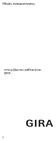 Οδηγίες συναρμολόγησης εντοιχιζόμενου ραδιοφώνου 0315.. 1 Χειρισμός Εικόνα 1: Στοιχείο χειρισμού Ο έλεγχος των λειτουργιών του εντοιχιζόμενου ραδιοφώνου πραγματοποιείται μέσω των πλήκτρων του στοιχείου
Οδηγίες συναρμολόγησης εντοιχιζόμενου ραδιοφώνου 0315.. 1 Χειρισμός Εικόνα 1: Στοιχείο χειρισμού Ο έλεγχος των λειτουργιών του εντοιχιζόμενου ραδιοφώνου πραγματοποιείται μέσω των πλήκτρων του στοιχείου
Εξωτερικές συσκευές Οδηγός χρήσης
 Εξωτερικές συσκευές Οδηγός χρήσης Copyright 2008 Hewlett-Packard Development Company, L.P. Οι πληροφορίες στο παρόν έγγραφο μπορεί να αλλάξουν χωρίς προειδοποίηση. Οι μοναδικές εγγυήσεις για προϊόντα και
Εξωτερικές συσκευές Οδηγός χρήσης Copyright 2008 Hewlett-Packard Development Company, L.P. Οι πληροφορίες στο παρόν έγγραφο μπορεί να αλλάξουν χωρίς προειδοποίηση. Οι μοναδικές εγγυήσεις για προϊόντα και
Τα παρακάτω σύμβολα βρίσκονται μπροστά από πληροφορίες χρήσιμες για την αποτροπή βλάβης στην κεντρική μονάδα καθώς και για την ομαλή λειτουργία.
 Τα σύμβολα που περιγράφονται παρακάτω υπάρχουν σε αυτό το εγχειρίδιο οδηγιών καθώς και επάνω στην ίδια τη συσκευή, για να εξασφαλιστεί η σωστή και ασφαλής χρήση και για να αποτραπούν τραυματισμοί και πρόκληση
Τα σύμβολα που περιγράφονται παρακάτω υπάρχουν σε αυτό το εγχειρίδιο οδηγιών καθώς και επάνω στην ίδια τη συσκευή, για να εξασφαλιστεί η σωστή και ασφαλής χρήση και για να αποτραπούν τραυματισμοί και πρόκληση
HDD Password Tool. Εγχειρίδιο χρήσης. Ελληνικά
 HDD Password Tool Εγχειρίδιο χρήσης Ελληνικά 1 Πίνακας περιεχομένων Κεφάλαιο 1: Εισαγωγή... 3 Εμπορικά σήματα... 4 Κεφάλαιο 2: Απαιτούμενο λειτουργικό σύστημα... 5 - HDD Password Tool για Windows... 5
HDD Password Tool Εγχειρίδιο χρήσης Ελληνικά 1 Πίνακας περιεχομένων Κεφάλαιο 1: Εισαγωγή... 3 Εμπορικά σήματα... 4 Κεφάλαιο 2: Απαιτούμενο λειτουργικό σύστημα... 5 - HDD Password Tool για Windows... 5
ENERGY SISTEM BT8 WIRELESS NOISE CANCELLING HEADPHONES ΕΓΧΕΙΡΙΔΙΟ ΧΡΗΣΗΣ
 ENERGY SISTEM BT8 WIRELESS NOISE CANCELLING HEADPHONES ΕΓΧΕΙΡΙΔΙΟ ΧΡΗΣΗΣ ΕΙΣΑΓΩΓΗ Ευχαριστούμε που αγοράσατε τα BT8 ασύρματα ακουστικά της Energy Sistem. Ελπίζουμε να τα απολαύσετε. Με αυτά τα ακουστικά
ENERGY SISTEM BT8 WIRELESS NOISE CANCELLING HEADPHONES ΕΓΧΕΙΡΙΔΙΟ ΧΡΗΣΗΣ ΕΙΣΑΓΩΓΗ Ευχαριστούμε που αγοράσατε τα BT8 ασύρματα ακουστικά της Energy Sistem. Ελπίζουμε να τα απολαύσετε. Με αυτά τα ακουστικά
Οδηγός γρήγορης έναρξης. 1 Σύνδεση 2 Έναρξη 3 Απολαύστε. CD190 CD195
 Μπορείτε να καταχωρίσετε το προϊόν σας και να λάβετε υποστήριξη στη διεύθυνση www.philips.com/welcome CD190 CD195 Οδηγός γρήγορης έναρξης 1 Σύνδεση 2 Έναρξη 3 Απολαύστε Σημαντικές οδηγίες ασφαλείας Χρησιμοποιείτε
Μπορείτε να καταχωρίσετε το προϊόν σας και να λάβετε υποστήριξη στη διεύθυνση www.philips.com/welcome CD190 CD195 Οδηγός γρήγορης έναρξης 1 Σύνδεση 2 Έναρξη 3 Απολαύστε Σημαντικές οδηγίες ασφαλείας Χρησιμοποιείτε
ΥΠΗΡΕΣΙΕΣ ΔΙΑΔΙΚΤΟΥ Explorer & Outlook 2013
 ΥΠΗΡΕΣΙΕΣ ΔΙΑΔΙΚΤΟΥ Explorer & Outlook 2013 1. Δίκτυα Υπολογιστών και Διαδίκτυο... 3 1.1. Όροι Και Έννοιες... 3 1.2. Ασφάλεια Στο Διαδίκτυο... 5 2. Περιήγηση στον Παγκόσμιο Ιστό 7 Το Περιβάλλον Ενός Φυλλομετρητή...
ΥΠΗΡΕΣΙΕΣ ΔΙΑΔΙΚΤΟΥ Explorer & Outlook 2013 1. Δίκτυα Υπολογιστών και Διαδίκτυο... 3 1.1. Όροι Και Έννοιες... 3 1.2. Ασφάλεια Στο Διαδίκτυο... 5 2. Περιήγηση στον Παγκόσμιο Ιστό 7 Το Περιβάλλον Ενός Φυλλομετρητή...
Εξωτερικές συσκευές Οδηγός χρήσης
 Εξωτερικές συσκευές Οδηγός χρήσης Copyright 2007 Hewlett-Packard Development Company, L.P. Οι πληροφορίες στο παρόν έγγραφο μπορεί να αλλάξουν χωρίς προειδοποίηση. Οι μοναδικές εγγυήσεις για προϊόντα και
Εξωτερικές συσκευές Οδηγός χρήσης Copyright 2007 Hewlett-Packard Development Company, L.P. Οι πληροφορίες στο παρόν έγγραφο μπορεί να αλλάξουν χωρίς προειδοποίηση. Οι μοναδικές εγγυήσεις για προϊόντα και
Εγχειρίδιο Λειτουργίας Τράπεζας Χρόνου
 Εγχειρίδιο Λειτουργίας Τράπεζας Χρόνου Bee Group Α.Ε. [Type the company name] [Pick the date] Εγχειρίδιο λειτουργίας Τράπεζας Χρόνου 2 ΠΕΡΙΕΧΟΜΕΝΑ 1. Αρχική Σελίδα... 3 2. Δημιουργία Λογαριασμού... 3 3.
Εγχειρίδιο Λειτουργίας Τράπεζας Χρόνου Bee Group Α.Ε. [Type the company name] [Pick the date] Εγχειρίδιο λειτουργίας Τράπεζας Χρόνου 2 ΠΕΡΙΕΧΟΜΕΝΑ 1. Αρχική Σελίδα... 3 2. Δημιουργία Λογαριασμού... 3 3.
ΑΣΥΡΜΑΤΑ ΑΚΟΥΣΤΙΚΑ BLUETOOTH ON EAR STEREO LED STN-18-BLK
 ΑΣΥΡΜΑΤΑ ΑΚΟΥΣΤΙΚΑ BLUETOOTH ON EAR STEREO LED STN-18-BLK Οδηγίες χρήσης για τα STN-18 Ακουστικά Bluetooth 1. Περιγραφή προϊόντος Τα ακουστικά Bluetooth STN-18 είναι υψηλής ποιότητας ακουστικά που παρέχουν
ΑΣΥΡΜΑΤΑ ΑΚΟΥΣΤΙΚΑ BLUETOOTH ON EAR STEREO LED STN-18-BLK Οδηγίες χρήσης για τα STN-18 Ακουστικά Bluetooth 1. Περιγραφή προϊόντος Τα ακουστικά Bluetooth STN-18 είναι υψηλής ποιότητας ακουστικά που παρέχουν
ENERGY SISTEM H3 MP3 HEADPHONES SERIES ΕΓΧΕΙΡΙΔΙΟ ΧΡΗΣΗΣ
 ENERGY SISTEM H3 MP3 HEADPHONES SERIES ΕΓΧΕΙΡΙΔΙΟ ΧΡΗΣΗΣ ΕΙΣΑΓΩΓΗ Ευχαριστούμε που αγοράσατε τα Η3 MP3 ακουστικά της Energy Sistem. Ελπίζουμε να τα απολαύσετε. Με αυτά τα ακουστικά μπορείτε να ακούτε τη
ENERGY SISTEM H3 MP3 HEADPHONES SERIES ΕΓΧΕΙΡΙΔΙΟ ΧΡΗΣΗΣ ΕΙΣΑΓΩΓΗ Ευχαριστούμε που αγοράσατε τα Η3 MP3 ακουστικά της Energy Sistem. Ελπίζουμε να τα απολαύσετε. Με αυτά τα ακουστικά μπορείτε να ακούτε τη
Σύντομη περιγραφή 5. Για να ξεκινήσετε 6. Οι οθόνες του προγράμματος 8. Εγκατάσταση προγράμματος 6 Δημιουργία κωδικών χρήστη 7
 Σύντομη περιγραφή 5 Για να ξεκινήσετε 6 Εγκατάσταση προγράμματος 6 Δημιουργία κωδικών χρήστη 7 Οι οθόνες του προγράμματος 8 Αρχική οθόνη 8 Στοιχεία ασθενή 9 Εργασίες - Ραντεβού 10 Εικόνες 11 Ημερολόγιο
Σύντομη περιγραφή 5 Για να ξεκινήσετε 6 Εγκατάσταση προγράμματος 6 Δημιουργία κωδικών χρήστη 7 Οι οθόνες του προγράμματος 8 Αρχική οθόνη 8 Στοιχεία ασθενή 9 Εργασίες - Ραντεβού 10 Εικόνες 11 Ημερολόγιο
1. Περιεχόμενα συσκευασίας. 2. Γενική επισκόπηση της συσκευής. Τα πρώτα βήματα. ΟΔΗΓΟΣ ΓΙΑ ΣΥΝΤΟΜΗ ΕΝΑΡΞΗ ΧΡΗΣΗΣ Prestigio Nobile PER3162B
 Τα πρώτα βήματα EL 1. Περιεχόμενα συσκευασίας 1. Συσκευή ανάγνωσης ηλ. βιβλίων 2. Καλώδιο USB 3. Ακουστικά 4. Οδηγός για σύντομη έναρξη χρήσης 5. Κάρτα εγγύησης 2. Γενική επισκόπηση της συσκευής 1 2 3
Τα πρώτα βήματα EL 1. Περιεχόμενα συσκευασίας 1. Συσκευή ανάγνωσης ηλ. βιβλίων 2. Καλώδιο USB 3. Ακουστικά 4. Οδηγός για σύντομη έναρξη χρήσης 5. Κάρτα εγγύησης 2. Γενική επισκόπηση της συσκευής 1 2 3
BTCLIPVISION. ΠΕΡΙΕΧΟΜΕΝΑ ΣΥΣΚΕΥΑΣΙΑΣ -Στερεοφωνικό ακουστικό -Μονάδα ελέγχου - Micro-USB καλώδιο φόρτισης -Οδηγίες χρήσης GR ΟΔΗΓΙΕΣ ΧΡΗΣΗΣ
 BTCLIPVISION ΠΕΡΙΓΡΑΦΗ 1-Πλήκτρο Πολλαπλών Χρήσεων 2- LED φως 3- Πλήκτρο έντασης + / FF 4- Πλήκτρο έντασης -/ Rew 5- Micro USB θύρα φόρτισης 6- Οθόνη 7-Κλιπ 8-Μικρόφωνο 9-Υποδοχή εξόδου ήχου (3.5mm) ΠΕΡΙΕΧΟΜΕΝΑ
BTCLIPVISION ΠΕΡΙΓΡΑΦΗ 1-Πλήκτρο Πολλαπλών Χρήσεων 2- LED φως 3- Πλήκτρο έντασης + / FF 4- Πλήκτρο έντασης -/ Rew 5- Micro USB θύρα φόρτισης 6- Οθόνη 7-Κλιπ 8-Μικρόφωνο 9-Υποδοχή εξόδου ήχου (3.5mm) ΠΕΡΙΕΧΟΜΕΝΑ
2
 1 2 1.1 1.2 3 2.1 2.2 2.3 4 3.1 3.2 5 ΠΑΡΟΥΣΙΑΣΗ ΤΟΥ ΚΙΝΗΤΟΥ ΣΑΣ ΤΗΛΕΦΩΝΟΥ Μάθετε για τα κουµπιά, την οθόνη και τα εικονίδια του νέου σας τηλεφώνου. Κουµπιά Στην µπροστινή όψη του τηλεφώνου σας θα παρατηρήσετε
1 2 1.1 1.2 3 2.1 2.2 2.3 4 3.1 3.2 5 ΠΑΡΟΥΣΙΑΣΗ ΤΟΥ ΚΙΝΗΤΟΥ ΣΑΣ ΤΗΛΕΦΩΝΟΥ Μάθετε για τα κουµπιά, την οθόνη και τα εικονίδια του νέου σας τηλεφώνου. Κουµπιά Στην µπροστινή όψη του τηλεφώνου σας θα παρατηρήσετε
